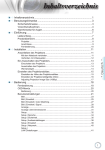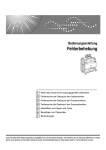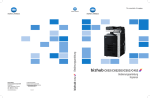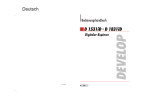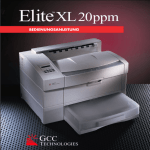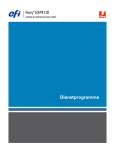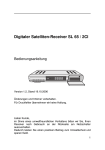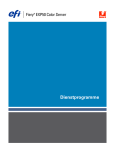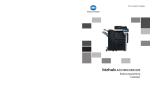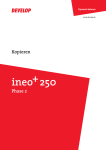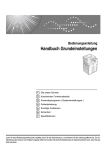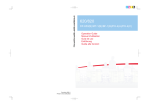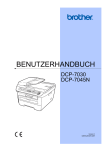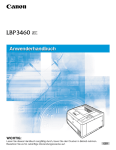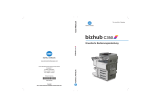Download Bedienungsanleitung Drucker
Transcript
Bedienungsanleitung CF2002/3102 Drucker The essentials of imaging Willkommen Wir bedanken uns für Ihre Entscheidung zum Kauf eines CF2002/CF3102Druckers. Diese Bedienungsanleitung erläutert die Bedienung des Druckers sowie seine Versorgung mit Verbrauchsmaterialien. Sie bietet auch einige Tipps zur Fehlersuche sowie allgemeine Vorsichtsmaßnahmen, die bei der Bedienung und beim Betrieb des Druckers zu beachten sind. Um die optimale Leistung und effektive Nutzung Ihres Druckers sicherzustellen, lesen Sie diese Anleitung sorgfältig durch, um sich mit dem Betrieb und den Funktionen des Druckers gründlich vertraut zu machen. Bewahren Sie sie auch später zu Referenzzwecken stets griffbereit auf. Bitte nutzen Sie diese Anleitung zum schnellen und praktischen Nachschlagen, um eventuell auftretende Fragen sofort beantworten zu können. CF2002/CF3102 i Inhalt Inhalt 1 2 ii Einleitung 1.1 Sicherheitshinweise ..................................................................... 1-1 Symbole Warnung und Achtung..................................................... 1-1 Bedeutung von Symbolen .............................................................. 1-1 WARNUNG..................................................................................... 1-2 ACHTUNG ...................................................................................... 1-3 Regelmäßige Vorsichtsmaßnahmen .............................................. 1-5 FCC PART 15 - RADIO FREQUENCY DEVICES (For U.S.A. Users) ......................................................... 1-5 INTERFERENCE-CAUSING EQUIPMENT STANDARD (ICES-003 ISSUE 3) (For Canada Users)........................................................................ 1-6 CE-Zeichen (Konformitätserklärung) für Anwender innerhalb der Europäischen Union (EU)......................................... 1-6 Für Anwender in Ländern, die nicht den Bestimmungen der Klasse B unterliegen ....................................... 1-6 Sicherheit der LED-Strahlung ......................................................... 1-6 Ozon-Freisetzung ........................................................................... 1-6 Geräuschentwicklung (nur für europäische Benutzer) ................... 1-7 1.2 Erläuterung der in der Bedienungsanleitung verwendeten Konventionen......................................................... 1-8 1.3 Erläuterung von grundlegenden Konzepten.............................. 1-9 Papierzuführung ............................................................................. 1-9 ”Breite” und ”Länge” ..................................................................... 1-10 Papierausrichtung......................................................................... 1-10 1.4 Energy Star®............................................................................... 1-11 Was ist ein ENERGY STAR®-Produkt? ....................................... 1-11 1.5 Warenzeichen und eingetragene Warenzeichen ..................... 1-11 Vorsichtsmaßnahmen 2.1 Vorsichtsmaßnahmen bei der Installation ................................. 2-1 Aufstellort........................................................................................ 2-1 Stromversorgung ............................................................................ 2-1 Aufstellbedingungen ....................................................................... 2-2 2.2 Vorsichtsmaßnahmen für den Betrieb ....................................... 2-3 Betriebsumgebung ......................................................................... 2-3 Korrekte Verwendung..................................................................... 2-3 Transport des Druckers .................................................................. 2-4 Handhabung von Verbrauchsmaterial ............................................ 2-4 Lagerung der Ausdrucke ................................................................ 2-5 CF2002/CF3102 Inhalt 3 4 Systemüberblick 3.1 Komponenten und ihre Funktionen ............................................3-1 3.2 Bezeichnungen und Funktionen von Teilen...............................3-4 Drucker (Außenteile).......................................................................3-4 Drucker (Innenteile).........................................................................3-6 Verbrauchsmaterial und Teile .........................................................3-7 Optionales Zubehör.........................................................................3-8 3.3 Komponenten des Bedienfelds und ihre Funktionen ...........................................................................3-10 Komponenten des Bedienfelds und ihre Funktionen .............................................................................3-10 3.4 Auswählen der erforderlichen Funktion ...................................3-11 So wählen Sie eine Funktion aus..................................................3-11 Elemente von “Maschine-Setup”...................................................3-12 So stellen Sie die Elemente von “Maschine-Setup” ein ................3-13 3.5 Ein- und Ausschalten des Gerätes............................................3-15 So schalten Sie das Gerät ein.......................................................3-15 So schalten Sie das Gerät aus......................................................3-15 3.6 Ein- und Ausschalten des Druckercontrollers.........................3-16 So schalten Sie den Druckercontroller ein ....................................3-16 So schalten Sie den Druckercontroller aus...................................3-16 3.7 Gesamtanzahl..............................................................................3-18 So drucken Sie den Gesamtzähler ...............................................3-18 3.8 Geräteprüfung .............................................................................3-20 Einlegen von Papier 4.1 Papierspezifikationen ...................................................................4-1 Papiertypen .....................................................................................4-1 Papierformate..................................................................................4-2 Papierkapazität ...............................................................................4-3 4.2 Bedruckter Bereich.......................................................................4-5 4.3 Papierlagerung ..............................................................................4-5 4.4 Automatisches Auswählen der Papierzufuhr.............................4-6 Voraussetzungen ............................................................................4-6 Reihenfolge für die Auswahl einer anderen Papierkassette ................................................................................4-6 CF2002/CF3102 iii Inhalt 4.5 5 iv Einlegen von Papier ..................................................................... 4-7 Einlegen von Papier in der 1. Kassette .......................................... 4-7 Einstellen des Papierformats für die 1. Kassette .......................... 4-12 Einlegen von Papier in die 2. Kassette oder in eine Papiereinzugseinheit......................................................... 4-14 Einlegen von Papier in das Großraum-Papiermagazin ............................................................ 4-16 Einlegen von Papier in die Einzelblattanlage ............................... 4-17 Meldungen auf dem Bedienfeld 5.1 Liste der Meldungen..................................................................... 5-1 5.2 Wenn die Meldung “Kein xxxx-Toner Austauschen” erscheint ............................... 5-4 Meldungen und Maßnahmen.......................................................... 5-4 So ersetzen Sie die Tonerkartusche .............................................. 5-5 5.3 Wenn die Meldung “Keine Heftklammern” erscheint ................................................ 5-8 So ersetzen Sie das Heftklammermagazin für FN-116 ...................................................................................... 5-8 So ersetzen Sie das Heftklammermagazin für FN-8 ........................................................................................ 5-11 5.4 Wenn die Meldung “Papierstau bei Jx” erscheint ................................................... 5-16 Codes und Papierstaupositionen.................................................. 5-17 So beheben Sie einen Papierstau in der Einzelblattanlage .................................................................... 5-18 So beheben Sie einen Papierstau in der Duplexeinheit.......................................................................... 5-19 So beheben Sie einen Papierstau in der Papierkassette........................................................................ 5-20 So beheben Sie einen Papierstau im Großraum-Papiermagazin ............................................................ 5-21 So beheben Sie einen Papierstau im Drucker ......................................................................................... 5-22 So beheben Sie einen Papierstau im Finisher FN-116............................................................................ 5-27 So beheben Sie einen Papierstau im Finisher FN-8 ................................................................................ 5-31 So entfernen Sie verklemmte Heftklammern im FN-116..................................................................................... 5-35 So beheben Sie einen Heftklammerstau im FN-8......................................................................................... 5-37 CF2002/CF3102 Inhalt 6 5.5 Wenn die Meldung “Lochabfallbeh. voll. Auswechseln” erscheint........................5-42 So leeren Sie den Locherabfallbehälter........................................5-42 5.6 Wenn die Meldung “Service Code Cxxxx” erscheint ...............................................5-44 5.7 Wenn die Meldung “xxxx-Einheit nahe maximale Standzeit” erscheint.........................................5-45 5.8 Wenn die Meldung “Potenzieller Fehler bei ## / ##” erscheint ...............................5-46 Fehlersuche 6.1 7 8 Verbessern der Druckqualität......................................................6-1 Anhang 7.1 Technische Daten .........................................................................7-1 Drucker CF2002/CF3102................................................................7-1 Duplexeinheit AD-14 .......................................................................7-3 Papiereinzugseinheit PF-118 ..........................................................7-3 Großraum-Papiermagazin PF-121..................................................7-4 Finisher FN-8 ..................................................................................7-4 Finisher FN-116 ..............................................................................7-6 Optionales Ausgabefach JS-100.....................................................7-7 7.2 Wartung und Pflege des Druckers ..............................................7-8 Reinigung........................................................................................7-8 Geräteverkleidung...........................................................................7-8 Bedienfeld .......................................................................................7-8 Papiereinzugsrolle...........................................................................7-9 Elektrostatischer Koronadraht.........................................................7-9 7.3 Verbrauchsmaterial.....................................................................7-10 Papier............................................................................................7-10 Tonerkartuschen ...........................................................................7-10 Heftklammermagazine ..................................................................7-11 Arbeiten mit PageScope Light 8.1 Systemanforderungen..................................................................8-1 Computer ........................................................................................8-1 8.2 Zugriff.............................................................................................8-2 Bedienung.......................................................................................8-2 8.3 Bildschirmaufbau..........................................................................8-3 Anmelden im Administratormodus ..................................................8-5 CF2002/CF3102 v Inhalt 9 8.4 Benutzermodus ............................................................................ 8-6 Registerkarte System ..................................................................... 8-6 Registerkarte Drucken.................................................................. 8-13 8.5 Administratormodus .................................................................. 8-20 Registerkarte System ................................................................... 8-20 Registerkarte Drucken.................................................................. 8-25 Registerkarte Netzwerk ................................................................ 8-26 Index 9.1 vi Index .............................................................................................. 9-1 CF2002/CF3102 1.1 Sicherheitshinweise 1 Einleitung 1.1 Sicherheitshinweise Dieser Abschnitt enthält detaillierte Anweisungen für den Betrieb und die Wartung dieses Geräts. Um eine optimale Nutzung dieses Geräts zu gewährleisten, sollten alle Benutzer die Anweisungen in dieser Bedienungsanleitung sorgfältig durchlesen und befolgen. Bewahren Sie diese Bedienungsanleitung immer griffbereit in der Nähe des Geräts auf. Version 06 Lesen Sie diesen Abschnitt vor der Benutzung des Geräts sorgfältig durch. Er enthält wichtige Informationen zur Bedienersicherheit und zum Vermeiden von Problemen mit dem Gerät. Beachten Sie alle in dieser Bedienungsanleitung aufgeführten Vorsichtsmaßnahmen. * Beachten Sie, dass einige in diesem Abschnitt erwähnte Punkte unter Umständen nicht für das von Ihnen gekaufte Produkt zutreffen. Symbole Warnung und Achtung WARNUNG: Das Ignorieren dieser Warnung kann zu schweren Verletzungen oder sogar zum Tod führen. ACHTUNG: Das Ignorieren dieses Hinweises kann zu Personen- oder Sachschäden führen. Bedeutung von Symbolen Ein Dreieck weist auf eine Gefahr hin, bezüglich derer Sie entsprechende Vorsichtsmaßnahmen ergreifen sollten. Dieses Symbol weist auf mögliche Verbrennungsgefahren hin. Ein Schrägstrich kennzeichnet eine unzulässige Maßnahme. Dieses Symbol warnt Sie davor, das Gerät auseinander zu bauen. Ein schwarzer Kreis kennzeichnet eine unbedingt erforderliche Maßnahme. Dieses Symbol zeigt an, dass Sie das Netzkabel ausstecken müssen. CF2002/CF3102 1-1 Einleitung Kapitel 1 1 1.1 Sicherheitshinweise Kapitel 1 1 WARNUNG Einleitung • Bauen Sie das Gerät niemals um oder auseinander. Hierbei besteht die Gefahr eines Brandes oder eines Stromschlags. Wenn das Gerät mit einem Lasermechanismus ausgestattet ist, kann der Laserstrahl zu Blindheit führen. • Versuchen Sie nicht, die Abdeckungen und gesicherten Klappen zu entfernen, die am Gerät angebracht sind. Einige Geräte enthalten Teile, die unter Hochspannung stehen, oder Lasermechanismen, die Stromschläge oder Blindheit verursachen können. • Verwenden Sie nur das mitgelieferte Netzkabel. Wenn kein Netzkabel mitgeliefert wird, verwenden Sie nur ein zu den Herstellerangaben konformes Netzkabel mit Stecker. Bei der Verwendung eines anderen Kabels besteht die Gefahr eines Brandes oder eines Stromschlags. • Verwenden Sie das mitgelieferte Netzkabel nur für dieses Gerät und NIE für andere Produkte. Bei Nichtbeachtung dieser Vorsichtsmaßnahme besteht die Gefahr eines Brandes oder eines Stromschlags. • Verwenden Sie nur eine Stromversorgung mit der angegebenen Spannung. Andernfalls besteht die Gefahr eines Brandes oder eines Stromschlags. • Verwenden Sie keine Steckdosenleiste, um weitere Geräte anzuschließen. Bei Verwendung einer Netzsteckdose für mehr als den angegebenen Stromwert besteht die Gefahr eines Brandes oder Stromschlags. Ziehen Sie den Netzstecker nie mit feuchten Händen aus. Es besteht die Gefahr eines Stromschlags. Stecken Sie den Netzstecker vollständig in die Netzsteckdose. Andernfalls besteht die Gefahr eines Brandes oder eines Stromschlags. • Achten Sie darauf, dass das Netzkabel nicht durch Scheuern, Knicken, Ziehen, Hitze, schwere Gegenstände oder auf andere Art beschädigt wird. Bei Verwendung eines beschädigten Netzkabels (freiliegende Leiter, unterbrochene Leiter usw.) besteht die Gefahr eines Brandes oder eines Geräteschadens. Sollte eine der oben aufgeführten Bedingungen auftreten, schalten Sie das Gerät sofort mit dem Netzschalter aus, ziehen Sie das Netzkabel aus der Steckdose und wenden Sie sich an Ihren autorisierten Servicetechniker. • Verwenden Sie prinzipiell kein Verlängerungskabel. Bei Verwendung eines Verlängerungskabels besteht die Gefahr eines Brandes oder Stromschlags. Wenn ein Verlängerungskabel benötigt werden sollte, wenden Sie sich an Ihren autorisierten Servicetechniker. Stellen Sie keine mit Flüssigkeiten gefüllten Gefäße und legen Sie keine Metallklammern oder andere metallische Gegenstände auf das Gerät. Sollten Flüssigkeiten oder metallische Gegenstände in das Gerät gelangen, kann dies Brand, Stromschlag oder Geräteschäden zur Folge haben. Sollte ein Metallgegenstand, Wasser oder ein ähnlicher Fremdkörper in das Gerät gelangen, schalten Sie es sofort mit dem Netzschalter aus, ziehen Sie das Netzkabel aus der Steckdose und wenden Sie sich an Ihren autorisierten Servicetechniker. • Betreiben Sie das Gerät nicht weiter, wenn es sehr heiß wird oder Rauch oder ungewöhnliche Gerüche oder Geräusche bemerkbar werden. Schalten Sie das Gerät sofort aus, ziehen Sie den Netzstecker und wenden Sie sich an Ihren autorisierten Servicetechniker. Bei weiterer Verwendung besteht die Gefahr eines Brandes oder Stromschlags. • Betreiben Sie das Gerät nicht weiter, wenn es fallen gelassen wurde oder wenn die Abdeckung beschädigt ist. Schalten Sie das Gerät sofort aus, ziehen Sie den Netzstecker und wenden Sie sich an Ihren autorisierten Servicetechniker. Bei weiterer Verwendung besteht die Gefahr eines Brandes oder Stromschlags. 1-2 CF2002/CF3102 1.1 Sicherheitshinweise Werfen Sie die Tonerkartusche bzw. spritzen Sie Toner nicht in eine offene Flamme. Der heiße Toner kann sich verteilen und Verbrennungen oder andere Schäden verursachen. Kapitel 1 1 Einleitung Schließen Sie das Netzkabel an eine Steckdose mit Erdungskontakt an. ACHTUNG • Verwenden Sie keine entflammbaren Sprays, Flüssigkeiten oder Gase in der Nähe dieses Geräts, da die Gefahr eines Brandes besteht. • Bewahren Sie Tonereinheiten oder Fotoleitertrommeln außer Reichweite von Kindern auf. Diese Substanzen sind gesundheitsschädlich. • Achten Sie darauf, dass die Belüftungsöffnungen des Geräts frei bleiben. Blockierte Belüftungsöffnungen können zu Hitzestau im Gerät und dadurch zu Feuer oder Fehlfunktionen im Gerät führen. • Stellen Sie dieses Gerät nicht an einem Standort mit direkter Sonneneinstrahlung oder in der Nähe von Klimaanlagen oder Heizkörpern auf. Die resultierenden Temperaturschwankungen im Gerät können zu Fehlfunktionen, Brand oder Stromschlag führen. • Stellen Sie dieses System nicht an einem Standort auf, wo es Staub, Ruß oder Dampf ausgesetzt ist, z. B. in der Nähe der Küche, des Bads oder eines Luftbefeuchters. Hierbei besteht die Gefahr eines Brandes, eines Stromschlags oder eines Gerätedefekts. • Stellen Sie dieses Gerät nicht auf einem instabilen oder unebenen Untergrund oder an einem Standort auf, der Vibrationen und Stößen ausgesetzt ist. Das Gerät könnte herunterfallen und so Verletzungen oder Gerätedefekte verursachen. • Stellen Sie das Gerät auf einem sicheren und stabilen Untergrund auf. Sollte das Gerät sich bewegen oder fallen, kann es Verletzungen verursachen. • Lagern Sie keine Tonereinheiten und Fotoleitertrommeln in der Nähe von Disketten oder Uhren, die empfindlich auf magnetische Strahlungen reagieren. Dadurch könnte es zu Fehlfunktionen dieser Geräte kommen. Das Innere dieses Geräts enthält Bereiche mit hohen Temperaturen, die Verbrennungen verursachen können. Wenn Sie das Systeminnere auf Fehlfunktionen wie z. B. Papierstau prüfen, berühren Sie keine Stellen (um die Fixiereinheit usw.), die durch ein Warnschild: “Vorsicht! Heiße Oberfläche!” gekennzeichnet sind. Halten Sie den Bereich um das Netzkabel frei, damit dieses in einem Notfall schnell gezogen werden kann. Die Wandsteckdose muss sich in der Nähe des Geräts befinden und leicht zugänglich sein, da ansonsten der Netzstecker in einem Notfall nur schwer zu ziehen ist. CF2002/CF3102 1-3 Kapitel 1 1 1.1 Sicherheitshinweise Einleitung • Benutzen Sie dieses Gerät immer in einem gut belüfteten Raum. Der längere Betrieb des Geräts in einem schlecht belüfteten Raum kann gesundheitsschädlich wirken. Lüften Sie den Raum regelmäßig. • Wenn Sie den Aufstellungsort des Geräts verlegen, entfernen Sie immer das Netzkabel und alle anderen Kabel. Andernfalls könnte das Kabel beschädigt werden und zu Brand, Stromschlag oder Geräteschaden führen. • Wenn Sie den Aufstellungsort des Geräts verlegen, stellen Sie es an den in der Bedienungsanleitung oder in anderen Dokumenten angegebenen Stellen auf. Sollte das Gerät fallen, kann es schwere Verletzungen verursachen. Dabei kann auch das Gerät beschädigt werden. • Ziehen Sie das Netzkabel mindestens einmal jährlich und reinigen Sie den Bereich zwischen den Kontakten. Wenn sich zwischen den Kontakten Staub ansammelt, besteht Brandgefahr. • Halten Sie das Kabel immer am Stecker, wenn Sie es ausstecken. Wenn Sie am Kabel selbst ziehen, kann das Kabel beschädigt werden, so dass die Gefahr eines Brandes oder Stromschlags besteht. 1-4 CF2002/CF3102 Regelmäßige Vorsichtsmaßnahmen • Lagern Sie Tonereinheiten, Fotoleitertrommeln und andere Verbrauchsmaterialien nicht an Orten, an denen sie direktem Sonnenlicht, hohen Temperaturen oder hoher Feuchtigkeit ausgesetzt sind, da hierdurch die Bildqualität und die Funktionsfähigkeit beeinträchtigt werden könnten. • Ersetzen Sie die Tonereinheit und die Fotoleitertrommel nicht bei direkter Sonneneinstrahlung. Wenn die Fotoleitertrommel intensivem Licht ausgesetzt wird, kann sich die Bildqualität verschlechtern. • Packen Sie die Tonereinheit oder Fotoleitertrommel immer erst kurz vor der Verwendung aus. Lagern Sie ausgepackten Einheiten nicht länger. Setzen Sie sie immer sofort ein, da sich sonst die Bildqualität verschlechtert. • Lagern Sie Tonereinheiten oder Fotoleitertrommeln nicht aufrecht oder über Kopf, da sich die Bildqualität verschlechtern kann. • Lassen Sie Tonereinheiten oder Fotoleitertrommeln nicht fallen, da sich die Bildqualität dadurch verschlechtern kann. • Setzen Sie dieses System nicht in ammoniak-, gas- oder chemikalienhaltigen Umgebungen ein. Diese Stoffe können die Lebensdauer des Systems verringern, Defekte verursachen oder die Leistung verschlechtern. • Betreiben Sie dieses Gerät nicht in Umgebungen, an denen Temperaturen außerhalb des in der Bedienungsanleitung angegebenen Temperaturbereichs auftreten können, da sonst Fehlfunktionen und Defekte auftreten können. • Legen Sie nie geheftetes Papier, Durchschlagpapier oder Alufolie in dieses Gerät ein, da eine Fehlfunktion oder ein Brand die Folge sein könnte. Die Oberfläche der Tonereinheit, der Entwicklungswalze und der Fotoleitertrommel darf nicht berührt oder zerkratzt werden, da sich die Bildqualität dadurch verschlechtern kann. Verwenden Sie die Verbrauchsmaterialien nur gemäß der Empfehlung des Händlers. Die Verwendung anderer, nicht empfohlener Verbrauchsmaterialien kann zu schlechter Bildqualität und Gerätedefekten führen. FCC PART 15 - RADIO FREQUENCY DEVICES (For U.S.A. Users) NOTE: This equipment has been tested and found to comply with the limits for a Class A digital device, pursuant to Part 15 of the FCC Rules. These limits are designed to provide reasonable protection against harmful interference when the equipment is operated in a commercial environment. This equipment generates, uses and can radiate radio frequency energy and, if not installed and used in accordance with the instruction manual, may cause harmful interference to radio communications. Operation of this equipment in a residential area is likely to cause harmful interference in which case the user will be required to correct the interference at his own expense. WARNING: The design and production of this unit conform to FCC regulations, and any changes or modifications must be registered with the FCC and are subject to FCC control. Any changes made by the purchaser or user without first contacting the manufacturer will be subject to penalty under FCC regulations. CF2002/CF3102 1-5 Kapitel 1 1 Einleitung 1.1 Sicherheitshinweise Einleitung Kapitel 1 1 1.1 Sicherheitshinweise INTERFERENCE-CAUSING EQUIPMENT STANDARD (ICES-003 ISSUE 3) (For Canada Users) This Class A digital apparatus complies with Canadian ICES-003. Cet appareil numérique de la classe A est conforme à la norme NMB-003 du Canada. CE-Zeichen (Konformitätserklärung) für Anwender innerhalb der Europäischen Union (EU) Dieses Produkt erfüllt die folgenden EU-Richtlinien: 89/336/EEC, 73/23/EEC und 93/68/EEC. Diese Erklärung ist gültig für den Bereich der Europäischen Union. Für Anwender in Ländern, die nicht den Bestimmungen der Klasse B unterliegen ACHTUNG Dies ist ein Produkt der Klasse A. Dieses Produkt kann in einer Wohnumgebung Interferenzerscheinungen verursachen, bei deren Auftreten der Benutzer angemessene Maßnahmen ergreifen muss. Sicherheit der LED-Strahlung Bei diesem Produkt handelt es sich um einen Drucker, der ein Belichtungssystem mit lichtemittierenden Dioden (LEDs) verwendet. Von der optischen Strahlung dieser LEDs kann keinerlei Gefahr ausgehen, da ihr Wert unter allen Betriebs-, Wartungs-, Kundendienst- und Störungsbedingungen nie den erreichbaren Strahlungsgrenzwert der Klasse 1 übersteigt. Ozon-Freisetzung Stellen Sie das Gerät in einem gut belüfteten Raum auf. Im Normalbetrieb des Geräts kann eine unwesentliche Menge Ozon freigesetzt werden. In nicht ausreichend belüfteten Räumen könnte deshalb bei einem umfangreichen Kopiereinsatz ein unangenehmer Geruch auftreten. Um eine angenehme, gesunde und sichere Betriebsumgebung zu gewährleisten, empfehlen wir Ihnen, für ausreichende Luftzufuhr zu sorgen. Placer l’appareil dans une pièce largement ventilée Une quantité d’ozone négligable est dégagée pendant le fonctionnement de l’appareil quand celui-ci est utilisé normalement. Cependant, une odeur désagréable peut être ressentie dans les pièces dont l’aération est insuffisante et lorsque une utilisation prolongée de l’appareil est effectuée. Pour avoir la certitude de travailler dans un environnment réunissant des conditions de confort, santé et de sécurité, il est préférable de bien aérer la pièce ou se trouve l’appareil. 1-6 CF2002/CF3102 1 Geräuschentwicklung (nur für europäische Benutzer) Einleitung Maschinenlärminformations-Verordnung 3 GSGV, 18.01.1991: Der Schallleistungspegel an der Bedienerposition gemäß EN 27779 beträgt höchstens 70 dB(A). Kapitel 1 1.1 Sicherheitshinweise CF2002/CF3102 1-7 1.2 Erläuterung der in der Bedienungsanleitung verwendeten Konventionen Kapitel 1 1 1.2 Erläuterung der in der Bedienungsanleitung verwendeten Konventionen Einleitung Nachfolgend werden die in dieser Bedienungsanleitung verwendeten Kennzeichnungen und Textformate beschrieben. WARNUNG Werden auf diese Weise gekennzeichnete Anweisungen nicht beachtet, kann dies zu tödlichen oder lebensgefährlichen Verletzungen führen. § Beachten Sie alle Warnungen, um eine sichere Verwendung des Systems sicherzustellen. ACHTUNG Werden auf diese Weise gekennzeichnete Anweisungen nicht beachtet, kann dies zu schweren Personen- oder Sachschäden führen. § Beachten Sie alle Vorsichtsmaßnahmen, um eine sichere Verwendung des Systems sicherzustellen. Hinweis (*Kann auch mit “Wichtig” oder “Tipp” gekennzeichnet sein) Auf diese Weise gekennzeichneter Text enthält nützliche Informationen und Tipps, die eine sichere Verwendung des Druckers sicherstellen sollen. 1 Die in dieser Form formatierte Zahl 1 zeigt den ersten Schritt einer Reihe von Maßnahmen an. 2 Nachfolgende, wie hier formatierte Zahlen kennzeichnen nachfolgende Schritte in einer Reihe von Maßnahmen. Eine hier eingefügte Abbildung zeigt, welche Arbeitsschritte ausgeführt werden müssen. diese Weise formatierter Text bietet ? Auf zusätzliche Hilfe. § Auf diese Weise formatierter Text beschreibt die Maßnahme, durch die sichergestellt wird, dass die gewünschten Ergebnisse erzielt werden. Taste [Menü] Die Tasten auf dem Druckerbedienfeld sind wie oben aufgelistet beschriftet. 1-8 CF2002/CF3102 Kapitel 1 1.3 1 Erläuterung von grundlegenden Konzepten Nachfolgend wird die Verwendung von Begriffen und Symbolen in dieser Bedienungsanleitung erläutert. Papierzuführung Beim Drucken wird Papier von der rechten Seite des Systems zugeführt und so im Ausgabefach oben auf dem System oder in den optionalen Ausgabevorrichtungen auf der linken Seite des Systems abgelegt, dass die bedruckte Seite nach unten zeigt. Die Pfeile im Diagramm unten zeigen den Weg, den das Papier zurücklegt. CF2002/CF3102 1-9 Einleitung 1.3 Erläuterung von grundlegenden Konzepten Einleitung Kapitel 1 1 1.3 Erläuterung von grundlegenden Konzepten ”Breite” und ”Länge” Wenn in dieser Bedienungsanleitung Papiermaße erwähnt werden, bezieht sich der erste Wert stets auf die Breite des Papiers (in der Abbildung mit “Y” gekennzeichnet) und der zweite auf die Länge (mit “X” gekennzeichnet). Papierausrichtung In Längsrichtung Ist die Breite (Y) des Papiers kleiner als die Länge (X), hat das Papier eine vertikale Ausrichtung (Hochformat), was durch “L” angegeben wird. In Querrichtung Ist die Breite (Y) des Papiers größer als die Länge (X), hat das Papier eine horizontale Ausrichtung (Querformat), was durch “C” angegeben ist. 1-10 CF2002/CF3102 1.4 Energy Star® Kapitel 1 Energy Star® Einleitung 1.4 1 Als Partner von ENERGY STAR® haben wir dafür gesorgt, dass dieses Gerät die Richtlinien von ENERGY STAR® für energiesparende Geräte erfüllt. Was ist ein ENERGY STAR®-Produkt? Ein ENERGY STAR®-Produkt verfügt über eine spezielle Funktion, die es nach einem bestimmten Zeitraum der Inaktivität automatisch in eine Betriebsart umschaltet, in der es nur wenig Strom verbraucht. Ein ENERGY STAR®-Produkt nutzt die Energie effektiver, spart Geld bei der Stromrechnung und trägt zum Schutz der Umwelt bei. 1.5 Warenzeichen und eingetragene Warenzeichen DiALTA ist ein eingetragenes Warenzeichen von Minolta Co., Ltd. Minolta ist ein eingetragenes Warenzeichen von MINOLTA CO., LTD. PageScope ist ein Warenzeichen von MINOLTA CO., LTD. Apple und Macintosh sind eingetragene Warenzeichen von Apple Computer, Inc. Ethernet ist ein eingetragenes Warenzeichen der Xerox Corporation. Microsoft, Windows und Windows NT sind eingetragene Warenzeichen oder Warenzeichen der Microsoft Corporation in den USA und/oder anderen Ländern. Netscape Communications, das Netscape Communications-Logo, Netscape Navigator, Netscape Communicator und Netscape sind Warenzeichen der Netscape Communications Corporation in den USA und/oder anderen Ländern. PCL ist ein eingetragenes Warenzeichen von Hewlett-Packard Company Limited. PostScript ist ein eingetragenes Warenzeichen von Adobe Systems, Inc. EFI, Fiery und das Fiery-Logo sind eingetragene Warenzeichen von Electronics for Imaging, Inc. beim U.S. Patent and Trademark Office und/oder in bestimmten anderen Gerichtsständen. Das Electronics For Imaging-Logo, Fiery Scan, Fiery WebScan und Fiery WebTools sind Warenzeichen von Electronics For Imaging, Inc. Alle weiteren Produktnamen sind Warenzeichen oder eingetragene Warenzeichen ihrer jeweiligen Besitzer. CF2002/CF3102 1-11 1.5 Warenzeichen und eingetragene Warenzeichen Einleitung Kapitel 1 1 1-12 CF2002/CF3102 2.1 Vorsichtsmaßnahmen bei der Installation 2 2 Vorsichtsmaßnahmen Aufstellort Um eine optimale Funktion Ihres Systems sicherzustellen und eventuell auftretende Störungen zu vermeiden, beachten Sie bitte bei der Installation des Gerätes folgende Hinweise: - Nicht in der Nähe von Vorhängen und anderen leicht entzündlichen Gegenständen aufstellen. - Wasser und andere Flüssigkeiten von dem Kopiersystem fern halten. - Für ausreichende Belüftung sorgen. - Einen Standort auswählen, an dem der Bediener dem Entlüftungsstrom des Systems nicht direkt ausgesetzt ist. - Einen Standort auswählen, der sich nicht in der Nähe von Heizquellen befindet. Vor direkter Sonneneinstrahlung schützen. An einem Ort aufstellen, an dem das Gerät weder dem direkten Luftstrom einer Klimaanlage oder Heizung noch extrem hohen oder niedrigen Temperaturen ausgesetzt ist. Den Kopierer nicht zu hoher Luftfeuchtigkeit aussetzen. Den Kopierer vor Staub schützen. Erschütterungen vermeiden. Den Kopierer waagerecht auf festen Untergrund stellen. Einen Standort auswählen, an dem kein Ammoniak oder sonstige organische Gase freigesetzt werden. Stromversorgung Beachten Sie bitte folgende Hinweise zur Stromversorgung: G G Netzspannungsschwankungen: Maximal AC 230 V ± 10 % Frequenzschwankungen: Maximal ±0,3 % H Verwenden Sie eine Stromquelle mit möglichst geringen Spannungs- bzw. Frequenzschwankungen. CF2002/CF3102 2-1 Kapitel 2 Vorsichtsmaßnahmen bei der Installation Vorsichtsmaßnahmen 2.1 2.1 Vorsichtsmaßnahmen bei der Installation 2 Aufstellbedingungen Kapitel 2 Den Mindeststellflächenbedarf, der benötigt wird, um das System zu bedienen und um Wartungen durchzuführen, entnehmen Sie bitte den nachstehenden Abbildungen. 72-1/2 (1.839) 50 (1.271) 11-1/4 (283) 21-1/4 (540) 56 (1.420) 30-3/4 (780) 4 (100) 36-3/4 (933) Vorsichtsmaßnahmen 11-1/4 (285) Maßeinheit: Zoll (mm) 56 (1.420) 21-1/4 4 (540) 30-3/4 (780) (100) 72-1/2 (1.839) 50 (1.271) 11-1/4 (283) 45 (1,143) 42 (1,066) 45 (1.143) 11-1/4 (285) Maßeinheit: Zoll (mm) Hinweis Achten Sie auf einen Abstand von mindestens 4 Zoll (100 mm) zwischen Gehäuserückwand und Wand, um eine einwandfreie Belüftung zu gewährleisten. 2-2 CF2002/CF3102 2.2 Vorsichtsmaßnahmen für den Betrieb 2.2 2 Vorsichtsmaßnahmen für den Betrieb G Temperatur: 10°C bis 30°C mit Schwankungen von maximal 10°C innerhalb einer Stunde G Feuchtigkeit: 10 % bis 80 % mit Schwankungen von maximal 20 % innerhalb einer Stunde Korrekte Verwendung Um eine optimale Funktionalität Ihres Druckers zu gewährleisten, beachten Sie bitte folgendes: - Legen Sie niemals schwere Objekte auf das Originalglas und vermeiden Sie Erschütterungen. - Um einen Papierstau zu vermeiden, dürfen Sie während des Druckvorgangs keine Klappen am Drucker öffnen oder das Gerät ausschalten. - Vermeiden Sie es, magnetisierte Gegenstände oder entflammbare Sprays oder Flüssigkeiten in der Nähe des Druckers zu benutzen. Stellen Sie stets sicher, dass der Netzstecker vollständig in die Steckdose eingesteckt ist. - Stellen Sie stets sicher, dass der Netzstecker des Geräts sichtbar ist und nicht durch den Drucker verdeckt wird. Ziehen Sie das Netzkabel des Druckers stets aus der Steckdose heraus, wenn das Gerät längere Zeit nicht verwendet wird. Sorgen Sie beim Erstellen einer großen Druckmenge immer für ausreichende Ventilation. CF2002/CF3102 2-3 Vorsichtsmaßnahmen Für einen korrekten Betrieb des Systems müssen folgende Anforderungen an die Betriebsumgebung erfüllt werden: Kapitel 2 Betriebsumgebung 2.2 Vorsichtsmaßnahmen für den Betrieb 2 Vorsichtsmaßnahmen Kapitel 2 ACHTUNG Wenn der Lüftungskanal auf der Oberseite des Druckers verdeckt wird, heizt sich das Gerät in seinem Innern auf, was zu einer Störung oder zu einem Brand führen kann. § Legen Sie keine Gegenstände auf den Lüftungskanal. ACHTUNG Der Bereich um die Fixiereinheit ist extrem heiß. § Berühren Sie keine Teile in der Nähe der Fixiereinheit außer den in dieser Bedienungsanleitung angegebenen Teilen, um Brandverletzungen zu vermeiden. Achten Sie besonders darauf, dass Sie keine Teile und die sie umgebenden Bereiche berühren, die mit Warnschildern versehen sind. § Kühlen Sie bei einer Brandverletzung die betroffene Stelle mit kaltem Wasser und suchen Sie einen Arzt auf. Transport des Druckers Wenn Sie Ihren Drucker an einem anderen Ort aufstellen möchten, setzen Sie sich bitte mit Ihrem Servicetechniker in Verbindung. Handhabung von Verbrauchsmaterial Beachten Sie bitte folgende Hinweise zur Handhabung von Verbrauchsmaterial (Tonerkartusche, Papier, etc.) Lagern Sie Verbrauchsmaterial an einem Ort, der folgende Anforderungen erfüllt: kein direktes Sonnenlicht ausreichende Entfernung zu Heizungen keine hohe Feuchtigkeit nicht zu viel Staub Lagern Sie Papier, das aus der Verpackung entnommen, aber noch nicht in den Drucker eingelegt wurde, in einer verschlossenen Plastiktüte an einem kühlen, dunklen Ort. - Verwenden Sie nur einen speziell für diesen Drucker hergestellten Toner. Verwenden Sie niemals andere Tonertypen. - Verbrauchsmaterialien außerhalb der Reichweite von Kindern aufbewahren. 2-4 CF2002/CF3102 2.2 Vorsichtsmaßnahmen für den Betrieb 2 § Falls Ihre Hände in Berührung mit Toner kommen, bitte sofort mit Wasser und Seife waschen. § Wenn Sie Toner ins Auge bekommen, müssen Sie dieses unverzüglich mit Wasser spülen und anschließend einen Arzt aufsuchen. Lagerung der Ausdrucke Ausdrucke, die lange aufbewahrt werden sollen, sind an einem Ort zu lagern, wo sie keinem Licht ausgesetzt sind, um ein Verblassen zu verhindern. - Lösungsmittelhaltiger Klebstoff (z. B. Klebstoffspray) kann den Toner auf Ausdrucken auflösen. - Farbdrucke haben eine dickere Tonerschicht als normale Schwarzweißdrucke. Deshalb kann beim Falten des Ausdrucks der Toner am Falz abplatzen. CF2002/CF3102 2-5 Vorsichtsmaßnahmen Vorsichtsmaßnahmen für die Handhabung des Toners: § Achten Sie darauf, dass Sie keinen Toner im Innern des Druckers verschütten oder Toner auf Ihre Kleidung oder Hände gelangt. Kapitel 2 ACHTUNG 2.2 Vorsichtsmaßnahmen für den Betrieb Vorsichtsmaßnahmen Kapitel 2 2 2-6 CF2002/CF3102 3.1 Komponenten und ihre Funktionen 3 3 Systemüberblick 3.1 Komponenten und ihre Funktionen 1 5 3 4 Nr. Bezeichnung Beschreibung 1 Drucker Druckt die vom Druckercontroller übertragenen Druckdaten. Wird in diesem Handbuch als Drucker bezeichnet. 2 Druckercontroller CN3102e Weitere Informationen hierzu finden Sie in der Bedienungsanleitung zum Druckercontroller. • Da dieses Gerät an die Rückseite des Druckers angeschlossen wird, ist es in der Abbildung oben nicht dargestellt. Wird in diesem Handbuch als Druckercontroller bezeichnet. 3 Unterschrank CD-2M (Sonderzubehör) Der Drucker kann auf dem Unterschrank aufgestellt werden. Dadurch kann der Drucker auf dem Boden statt auf einem Tisch aufgestellt werden, wodurch die gesamte Tischfläche frei bleibt. Wird in diesem Handbuch als Unterschrank bezeichnet. 4 Großraum-Papiermagazin PF-121 (Sonderzubehör) Ausgestattet mit einer Kassette für 2.500 Blatt Papier. Wird in diesem Handbuch als Großraum-Papiermagazin bezeichnet. 5 Finisher FN-116 (Sonderzubehör) Verarbeitet Ausdrucke entsprechend der ausgewählten Ausgabeeinstellungen (Sortieren oder Heften) und gibt dann die Seiten aus. • Wenn der Finisher installiert ist, muss der Drucker auf einem Unterschrank, auf dem Großraum-Papiermagazin oder über zwei Papiereinzugeinheiten in Verbindung mit dem Kopiertisch aufgestellt werden. 6 Optionales Ausgabefach JS-100 (Sonderzubehör) Wenn der Finisher FN-116 installiert ist, kann die Anzahl der Papierausgabefächer erhöht werden. CF2002/CF3102 3-1 Systemüberblick Kapitel 3 6 3.1 Komponenten und ihre Funktionen 3 7 Kapitel 3 10 8 Systemüberblick 9 Nr. Bezeichnung Beschreibung 7 Duplexeinheit AD-14 (Sonderzubehör) Wendet Ausdrucke, so dass automatisch doppelseitige Drucke erstellt werden können. • Wenn ein Druckercontroller (CN3102e) und die Duplexeinheit im Drucker installiert sind, muss der Speicher erweitert werden. Wenn der Erweiterungsspeicher nicht installiert ist, kann nicht automatisch doppelseitig gedruckt werden. Wird in diesem Handbuch als Duplexeinheit bezeichnet. 8 Papiereinzugseinheit PF-118 (Sonderzubehör) Ausgestattet mit einer Papierkassette für 500 Blatt Papier; es können maximal zwei Papiereinzugseinheiten installiert werden. Wird in diesem Handbuch als Papiereinzugseinheit bezeichnet. 9 Kopiertisch CT-2 (Sonderzubehör) Eine Papiereinzugseinheit kann auf dem Kopiertisch aufgestellt werden. Darüber wird dann der Drucker aufgestellt. Dadurch kann der Drucker auf dem Boden statt auf einem Tisch aufgestellt werden, wodurch die gesamte Tischfläche frei bleibt. Wird in diesem Handbuch als Kopiertisch bezeichnet. 10 Finisher FN-8 (Sonderzubehör) Verarbeitet Ausdrucke entsprechend des ausgewählten Ausgabemodus (Sortieren, Heften, Lochen oder Binden) und gibt dann die Seiten aus. • Die Lochfunktion ist nur verfügbar, wenn die optionale LochEinheit (PK-4) im Finisher FN-8 installiert ist. Wenn der Finisher installiert ist, muss der Drucker auf dem Unterschrank, auf dem Großraum-Papiermagazin oder über zwei Papiereinzugeinheiten in Verbindung mit dem Kopiertisch aufgestellt werden. 3-2 CF2002/CF3102 3.1 Komponenten und ihre Funktionen Bezeichnung Beschreibung 11 Loch-Einheit PK-4 (Sonderzubehör)* Erlaubt die Nutzung der Lochfunktion, wenn er im Finisher FN-8 installiert ist. 12 Speicher M256-2 (Deutschland,USA,Kanada: Standard, Sonstige: optiona) Vergrößert den Speicher des Druckers auf 512 MB (256 MB Standardspeicher + 256 MB Erweiterungsspeicher). Durch die Speichererweiterung können mehr Seiten gespeichert werden. (Siehe Speichertabelle 1.) Wird in diesem Handbuch als Speicher bezeichnet. 13 Festplattenlaufwerk HDD-5 (Sonderzubehör)* Erlaubt die Speicherung einer größeren Seitenanzahl (siehe Speichertabelle 1). Außerdem kann bei Installation des Festplattenlaufwerks HDD-5 und des optionalen Speichers die “Verteilungsfunktion” verwendet werden. Wird in diesem Handbuch als Festplatte bezeichnet. * Das interne Sonderzubehör wird nicht dargestellt. Kapitel 3 Nr. 3 Standardkonfiguration Mit optionalem Speicher Mit optionalem Speicher und optionaler Festplatte Farbe Schwarz-weiß Farbe Schwarz-weiß Farbe 70 Blatt 264 Blatt 235 Blatt 400 Blatt Maximal 2.000 Blatt CF2002/CF3102 Schwarz-weiß 3-3 Systemüberblick Speichertabelle 1 3.2 Bezeichnungen und Funktionen von Teilen 3 3.2 Bezeichnungen und Funktionen von Teilen Drucker (Außenteile) 8 1 Kapitel 3 7 2 6 3 5 Systemüberblick 4 9 10 13 11 12 15 14 3-4 CF2002/CF3102 3.2 Bezeichnungen und Funktionen von Teilen Beschreibung Rechte Klappe Wird zum Beheben von Papierstaus geöffnet (Siehe S. 5-18 und S. 5-22.) 2 Einzelblattanlage Wird für die manuelle Zuführung von Papier verwendet. Hierbei wird jeweils ein Blatt zugeführt. Außerdem kann Spezialpapier eingelegt werden. (Siehe S. 4-17.) 3 Netzschalter Dient zum Ein- und Ausschalten des Druckers (Siehe S. 3-15.) 4 Untere rechte Klappe Wird zum Beheben von Papierstaus geöffnet (Siehe S. 5-20.) 5 Kassette 2 Fasst bis zu 500 Blatt Papier. Das Papierformat kann beliebig eingestellt werden. (Siehe S. 4-14.) 6 Kassette 1 Fasst bis zu 250 Blatt Papier. Das Papierformat kann beliebig eingestellt werden. Außerdem kann Spezialpapier eingelegt werden. (Siehe S. 4-7.) 7 Frontklappe Wird zum Austausch einer Tonerkartusche geöffnet (Siehe S. 5-5.) 8 Ausgabefach Nimmt vom Drucker ausgegebene Ausdrucke mit der Schriftseite nach unten auf. 9 Bedienfeld Zeigt den aktuellen Status des Druckers an (Siehe S. 3-10.) 10 Medientyp-Drehschalter Dient zur Angabe des in die 1. Kassette eingelegten Papiertyps (Siehe S. 4-11.) 11 Kassette 1 Papiermangelanzeige 12 Kassette 2 Papiermangelanzeige Gibt die verbleibende Papiermenge an. • Blinkt: Wenig Papier vorhanden. • Leuchtet: Kein Papier vorhanden. Legen Sie Papier nach. 13 Linke Klappe Wird zur Wartung des Druckers geöffnet 14 Anschluss für DruckerNetzkabel Wird zum Anschließen des Drucker-Netzkabels verwendet. 15 Anschluss für Finisher Wird für das Anschlusskabel des Finishers verwendet. CF2002/CF3102 3-5 Kapitel 3 Bezeichnung 1 Systemüberblick Nr. 3 3.2 Bezeichnungen und Funktionen von Teilen 3 Drucker (Innenteile) 6 Kapitel 3 1 Systemüberblick 5 4 3 Nr. 3-6 Bezeichnung 2 Beschreibung 1 Obere rechte Klappe Wird geöffnet, um die Fixiereinheit auszutauschen oder Papierstaus zu beheben (Siehe S. 5-24.) 2 LED-Reiniger Wird zum Reinigen der Oberfläche der LED-Einheit verwendet, beispielsweise beim Austauschen der Bildübertragungseinheit. 3 Hilfswerkzeug für Entwicklungseinheitenaustausch Wird zum Herausziehen der Entwicklungseinheit verwendet. 4 Koronadrahtreiniger Wird zum Reinigen des elektrostatischen Koronadrahts verwendet, z. B. wenn Fehldrucke auftreten. 5 Lösehebel der Entwicklungseinheit Wird zum Einsetzen und Austauschen der Entwicklungseinheit verwendet. 6 Tonerkartuschenbereiche Enthält eine Tonerkartusche für jede Farbe. CF2002/CF3102 3.2 Bezeichnungen und Funktionen von Teilen 3 Verbrauchsmaterial und Teile 2 3 5 7 Nr. 6 9 8 Bezeichnung Systemüberblick 4 10 Beschreibung 1 Tonerkartusche Es gibt vier Tonerkartuschen: Cyan (C), Magenta (M), Gelb (Y) und Schwarz (BK). Durch die Kombination der vier Toner werden Vollfarbbilder erzeugt. 2 Entwicklungseinheit Generiert das Druckbild. 3 Bildübertragungseinheit Bringt die einzelnen Farben des von der Entwicklungseinheit generierten Bildes schichtweise auf das Bildübertragungsband auf, um ein Vollfarbbild zu erzeugen. 4 Bildübertragungsrolle Überträgt ein von der Bildübertragungsband generiertes Vollfarbbild auf das Papier. 5 Resttonerbehälter Nimmt verbrauchten Toner auf. 6 Fixiereinheit Fixiert den übertragenen Toner auf dem Papier. 7 Ozonfilter Katalysiert das im Gerät erzeugte Ozon. 8 Filter Sammelt den im Gerät erzeugten Tonerstaub. 9 LED-Reiniger Wird zum Reinigen der Oberfläche der LED-Einheit verwendet, beispielsweise beim Austauschen der Bildübertragungseinheit. 10 Staubfilter Sammelt den im Gerät erzeugten Staub. CF2002/CF3102 Kapitel 3 1 3-7 3.2 Bezeichnungen und Funktionen von Teilen 3 Optionales Zubehör 7 8 9 10 1 6 Systemüberblick Kapitel 3 5 4 2 3 Duplexeinheit (AD-14) Nr. 1 Bezeichnung Klappe der Duplexeinheit Beschreibung Wird geöffnet, wenn ein Papierstau in der Duplexeinheit behoben wird. Papiereinzugseinheit (PF-118) Nr. Bezeichnung 2 Kassette 3 3 Kassette 4 Beschreibung Fasst bis zu 500 Blatt Papier. Es können maximal zwei Kassetten installiert werden. Das Papierformat kann beliebig eingestellt werden. (Siehe S. 4-14) Finisher (FN-8) Nr. Bezeichnung Beschreibung 4 Unteres Ausgabefach (Broschürenfach) 5 Frontklappe Wird zum Austausch des Heftklammermagazins geöffnet. 6 Ausgabefach (Oberes Fach) Nimmt Ausdrucke auf. 7 Obere Klappe Wird geöffnet, wenn ein Papierstau im Finisher behoben wird. 8 Papierführung Wird geöffnet, wenn ein Papierstau im Finisher behoben wird. 9 Transportführung Wird geöffnet, wenn ein Papierstau im Finisher behoben wird. 10 Abdeckung der horizontalen Transporteinheit Wird geöffnet, wenn ein Papierstau im Finisher behoben wird. 3-8 Nimmt gebundene Ausdrucke auf. CF2002/CF3102 3.2 Bezeichnungen und Funktionen von Teilen 15 3 16 14 17 13 Systemüberblick Kapitel 3 12 11 Großraum-Papiermagazin (PF-121) Nr. 11 Bezeichnung Kassette 3 Beschreibung Fasst bis zu 2.500 Blatt Papier (Siehe S. 4-16.) Finisher (FN-116) Nr. Bezeichnung Beschreibung 12 Frontklappe (FN4) Wird geöffnet, wenn ein Papierstau im Finisher behoben wird. 13 Sekundäres Ausgabefach (oberes Fach) Nimmt sortierte Ausdrucke auf. 14 Primäres Ausgabefach (nicht sortierendes Fach) Nimmt unsortierte Ausdrucke auf (erstellt mit der Einstellung “Nicht-Sort”). 15 Obere Abdeckung (FN1) Wird geöffnet, wenn ein Papierstau im Finisher behoben wird. 17 Abdeckung der horizontalen Transporteinheit Wird geöffnet, wenn ein Papierstau im Finisher behoben wird. Optionales Ausgabefach (JS-100) Nr. 16 Bezeichnung Optionales Ausgabefach (Sonderzubehör) CF2002/CF3102 Beschreibung Nimmt Ausdrucke auf. 3-9 3.3 Komponenten des Bedienfelds und ihre Funktionen 3 3.3 Komponenten des Bedienfelds und ihre Funktionen Komponenten des Bedienfelds und ihre Funktionen 8 1 2 Systemüberblick Kapitel 3 3 4 5 6 7 Nr. Bezeichnung Beschreibung 1 LED “Bereit” • Leuchtet nicht, wenn der Druckercontroller ausgeschaltet ist oder gerade startet. • Leuchtet grün, wenn der Drucker betriebsbereit ist. • Blinkt grün, wenn der Druckercontroller einen RIP-Prozess durchführt, einen Job druckt oder mit einem Computer (z. B. Command Workstation) kommuniziert. 2 Meldungsfenster • Zeigt Informationen zum aktuellen Status an. 3 Auf-/Ab-Tasten • Auf-Taste: Kehrt in einem Menü zur vorherigen Option oder Einstellung zurück; zeigt bei der Texteingabe das vorherige Zeichen an. • Ab-Taste: Springt in einem Menü zur nächsten Option oder Einstellung; zeigt bei der Texteingabe das nächste Zeichen an. 4 Links-/Rechts-Tasten • Rechts-Taste: Setzt den Cursor an die nächste Eintragsposition rechts. • Links-Taste: Löscht bei der Texteingabe das Zeichen links. 5 Taste [Menü] • Zeigt das Menü “Funktionen” an; kehrt nach der Auswahl einer Option zum Menü zurück. 6 Taste [Setzen] • Aktiviert die ausgewählte Option und springt ggf. zum nächsten Menü. • Wenn “Auftrag abbrechen” im Anzeigefenster erscheint, drücken Sie die Taste [Setzen], um den Job abzubrechen. 7 Taste [Löschen] • Beendet die Einrichtung und kehrt zur Informationsanzeige zurück. 8 LED “Meldung” • Leuchtet rot, um einen Kommunikationsfehler von mehr als 30 Sekunden zwischen dem Druckercontroller und dem Drucker anzuzeigen. • Blinkt rot bei einer Warnung oder einem Fehler, die/der den Druck verhindert. 3-10 CF2002/CF3102 3.4 Auswählen der erforderlichen Funktion 3.4 3 Auswählen der erforderlichen Funktion Zur Auswahl von Funktionen muss das Menü [Funktionen] ausgewählt werden. Die folgenden Funktionen können über das Menü [Funktionen] im Druckerbedienfeld ausgewählt werden. So wählen Sie eine Funktion aus 1 Vergewissern Sie sich, dass “Info XXXX” in Kapitel 3 der Anzeige erscheint, und drücken Sie dann die Taste [Menü] auf dem Druckerbedienfeld. Systemüberblick Hinweis “XXXX” steht für den Namen, der bei der Einrichtung des Controllers definiert wurde. (Weitere Informationen hierzu finden Sie in der Bedienungsanleitung zum Druckercontroller.) 2 Drücken Sie ▲ oder ▼, bis die gewünschte Funktion ausgewählt ist, und drücken Sie dann die Taste [Setzen]. Menü [Funktionen] Untermenü Seiten drucken Testseite Konfiguration Auftragsprotokoll Übersicht Farbtabelle Zeichensatzliste PS Zeichensatzliste PCL E-Mail Protokoll* Gesamtanzahl Geräteprüfung * Erscheint, wenn E-Mail-Dienste in “Service Setup” aktiviert sind. Drucken unterbrech Drucken fortsetzen CF2002/CF3102 3-11 3.4 Auswählen der erforderlichen Funktion Systemüberblick Kapitel 3 3 Menü [Funktionen] Untermenü Ausschalten Server neu starten System ausschalten System neu starten Setup ausführen Dieser Befehl wird verwendet, um den Setupmodus des Druckercontrollers aufzurufen. (Weitere Informationen hierzu finden Sie in der Bedienungsanleitung zum Druckercontroller.) Diagnose starten Dieser Befehl wird verwendet, um die Diagnosefunktion auszuführen. (Weitere Informationen hierzu finden Sie in der Bedienungsanleitung zum Druckercontroller.) Kalibrierung Dieser Befehl wird verwendet, um die Kalibrierung auszuführen. (Weitere Informationen hierzu finden Sie in der Bedienungsanleitung zum Druckercontroller.) Maschine-Setup Tray1 Setup Spezialpapier Papierausgabemagazin Über Kreuz Niedrigenergiemodus Standby-Modus Gesamtzähler löschen Rasterart Elemente von “Maschine-Setup” Elemente Einstellung Tray 1 Setup Diese Funktion wird verwendet, um das Format des in Fach 1 eingelegten Papiers anzugeben. Spezialpapier Diese Funktion wird verwendet, um zu definieren, dass das in Fach 2, 3 oder 4 eingelegte Papier Spezialpapier ist. Wenn für ein Papiermagazin Spezialpapier angegeben ist, wird das Papier bei der Papiereinstellung “Auto Papier” oder beim zweiseitigen Druck nicht automatisch ausgewählt. Papierausgabemagazin Diese Funktion wird verwendet, um die erste Priorität der Ausgabefächer anzugeben. Diese Funktion kann nur ausgewählt werden, wenn der Finisher (FN-116) installiert ist. Über Kreuz Diese Funktion wird verwendet, um anzugeben, ob im Modus “Sortieren” die Ausdrucke überkreuz sortiert werden, wenn die notwendigen Bedingungen erfüllt sind. Niedrigenergiemodus Diese Funktion wird verwendet, um den Niedrigenergiemodus zu aktivieren oder zu deaktivieren. Wenn dieser Modus auf “Ein” eingestellt ist, wählen Sie die Zeitdauer nach der letzten Bedienung aus, nach der der Drucker automatisch in den Niedrigenergiemodus wechselt. Standby-Modus Diese Funktion wird verwendet, um den Standby-Modus zu aktivieren oder zu deaktivieren. Wenn dieser Modus auf “Ein” eingestellt ist, wählen Sie die Zeitdauer nach der letzten Bedienung aus, nach der der Drucker automatisch in den Standby-Modus wechselt. Gesamtzähler löschen Diese Funktion wird verwendet, um den Lebensdauerzähler der Teile auf “0” zurückzusetzen. Rasterart Diese Funktion wird verwendet, um die Art des Rasters auszuwählen. 3-12 CF2002/CF3102 3.4 Auswählen der erforderlichen Funktion 3 So stellen Sie die Elemente von “Maschine-Setup” ein Beispiel: Niedrigenergiemodus 1 Wählen Sie “Maschine-Setup” aus Systemüberblick Kapitel 3 und drücken Sie die Taste [Setzen]. 2 “Als Admin amelden” (Anmeldebildschirm für die Einstellung durch den technischen Kundendienst) wird angezeigt. Wählen Sie “Nein” aus und drücken Sie die Taste [Setzen]. 3 Drücken Sie L oder M, bis “Niedrigenergiemodus” erscheint, und drücken Sie dann die Taste [Setzen]. CF2002/CF3102 3-13 3.4 Auswählen der erforderlichen Funktion 3 4 Wählen Sie “Ein” oder “Aus” mit den Kapitel 3 Tasten L oder M aus und drücken Sie die Taste [Setzen]. Systemüberblick 5 Wenn “Ein” ausgewählt ist, geben Sie die Zeitdauer an, nach der der Drucker automatisch in den Niedrigenergiemodus wechselt. 6 Drücken Sie die Taste [Setzen]. 3-14 CF2002/CF3102 3.5 Ein- und Ausschalten des Druckers 3.5 3 Ein- und Ausschalten des Druckers So schalten Sie den Drucker ein 1 Schalten Sie den Netzschalter des Geräts auf ” ”. Systemüberblick Kapitel 3 2 Schalten Sie den Netzschalter des Druckercontrollers auf ” ”. Nachdem der Druckercontroller eingeschaltet wurde, wird der Controller initialisiert. Nachdem der Controller aufgewärmt ist, beginnt die LED “Bereit” grün zu leuchten und “Info XXXX” erscheint in der Anzeige. Druckvorgänge werden jedoch erst ausgeführt, nachdem der Aufwärmvorgang des Druckers beendet ist (bei normaler Raumtemperatur (20°C) nach ca. 5 Minuten). CF2002/CF3102 3-15 3.5 Ein- und Ausschalten des Druckers 3 So schalten Sie den Drucker aus Hinweis Wenn der Drucker anders als unter “So schalten Sie den Drucker aus” beschrieben ausgeschaltet wird, kann der Controller beschädigt werden. Systemüberblick Kapitel 3 1 Vergewissern Sie sich, dass “Info XXXX” in der Anzeige erscheint, und drücken Sie dann die Taste [Menü] auf dem Druckerbedienfeld. 2 Drücken Sie L oder M, bis “Funktionen Ausschalten” erscheint, und drücken Sie dann die Taste [Setzen]. 3 Drücken Sie M einmal, um “Ausschalten System ausschalten” anzuzeigen, und drücken Sie dann die Taste [Setzen], um das Herunterfahren des Systems zu starten. 3-16 CF2002/CF3102 3.5 Ein- und Ausschalten des Druckers 3 4 Wenn das System komplett 5 Schalten Sie den Netzschalter des Druckercontrollers auf “ ”, um den Druckercontroller auszuschalten. 6 Schalten Sie den Netzschalter des Geräts auf “ ”, um das Gerät auszuschalten. Hinweis Schalten Sie den Drucker während des Drucks nicht aus, da sonst ein Papierstau auftreten kann. Vergewissern Sie sich, dass alle Druckvorgänge beendet sind, bevor Sie den Drucker ausschalten. Hinweis Wenn der Drucker über einen gewissen Zeitraum nicht verwendet wird, wechselt er automatisch in den Niedrigenergiemodus. Der Drucker beginnt automatisch mit dem Aufwärmvorgang, sobald er einen Druckjob empfängt oder wenn eine Abdeckung geöffnet und wieder geschlossen wird. CF2002/CF3102 3-17 Systemüberblick Kapitel 3 heruntergefahren ist, erscheint die Meldung “Sie können nun das System ausschalten”. 3.6 Gesamtanzahl 3 3.6 Gesamtanzahl Der Gesamtzähler kann mit den folgenden Schritten unten ausgedruckt werden. So drucken Sie den Gesamtzähler 1 Vergewissern Sie sich, dass “Info XXXX” in Systemüberblick Kapitel 3 der Anzeige erscheint, und drücken Sie dann die Taste [Menü] auf dem Druckerbedienfeld. 2 Drücken Sie L oder M, bis “Funktionen Seiten drucken” erscheint, und drücken Sie dann die Taste [Setzen]. 3 Drücken Sie L oder M, bis “Funktionen Gesamtanzahl” erscheint, und drücken Sie dann die Taste [Setzen]. 3-18 CF2002/CF3102 3.6 Gesamtanzahl 3 4 Der Zählerstand wird ausgedruckt. Systemüberblick Kapitel 3 (Informationen zum Einlegen von Papier finden Sie auf Seite 4-7.) CF2002/CF3102 3-19 3.7 Geräteprüfung 3 3.7 Geräteprüfung Der Lebensdauerzähler für die Bauteile kann mit den folgenden Schritten ausgedruckt werden. 1 Vergewissern Sie sich, dass “Info XXXX” in Systemüberblick Kapitel 3 der Anzeige erscheint, und drücken Sie dann die Taste [Menü] auf dem Druckerbedienfeld. 2 Drücken Sie L oder M, bis “Funktionen Seiten drucken” erscheint, und drücken Sie dann die Taste [Setzen]. 3 Drücken Sie L oder M, bis “Funktionen Geräteprüfung” erscheint, und drücken Sie dann die Taste [Setzen]. 3-20 CF2002/CF3102 3.7 Geräteprüfung 3 4 Der Lebensdauerzähler wird ausgedruckt, Systemüberblick Kapitel 3 wenn A4L Papier (Hochformat) in der Universalkassette eingelegt wird. (Informationen zum Einlegen von Papier finden Sie auf Seite 4-7.) CF2002/CF3102 3-21 3.7 Geräteprüfung Systemüberblick Kapitel 3 3 3-22 CF2002/CF3102 4.1 Papierspezifikationen 4 4 Einlegen von Papier 4.1 Papierspezifikationen Verwenden Sie Papier, das den unten aufgeführten Spezifikationen entspricht. Normalpapier Karton 1 Karton 2 Karton 3 Gewicht 17 Pfund bis 24 Pfund 24-1/4 Pfund bis 40 Pfund 40-1/4 Pfund bis 55-1/2 Pfund 55-3/4 Pfund bis 68 Pfund Gewicht (g/m2) (64 g/m2 bis 90 g/m2) (91 g/m2 bis 150 g/m2) (151 g/m2 bis 209 g/m2) (210 g/m2 bis 256 g/m2) — — — — — — — — — Papierzufuhr, usw. Einzelblattanlage Kassette 1 Kassette 2 Papiereinzugseinheit*1 GroßraumPapiermagazin*1 Papiertyp Papierzufuhr, usw. Einzelblattanlage Kassette 1 OHP-Folien Postkarten Umschläge Etikettenblätter Kassette 2 — — — — Papiereinzugseinheit*1 — — — — GroßraumPapiermagazin*1 — — — — CF2002/CF3102 Einlegen von Papier Papiertyp Kapitel 4 Papiertypen 4-1 4.1 Papierspezifikationen 4 Papierformate Vom Standardformat abweichendes Papier: Papierzufuhr Papierbreite Papierlänge Einzelblattanlage 3-9/16 Zoll bis 12-1/4 Zoll (90 mm bis 311 mm) 5-1/2 Zoll bis 18 Zoll (140 mm bis 457 mm) Kassette 1 Kassette 2 — — — — Papiereinzugseinheit *1 GroßraumPapiermagazin *1 Standardpapier: Einlegen von Papier Kapitel 4 Papierformat Papierzufuhr, usw. 12,25 × 18 L (A3 Wide L) Ledger L (11" × 17 Zoll L) (A3 L) Kassette 1 Kassette 2 — Papiereinzugseinheit *1 — GroßraumPapiermagazin *1 — — Einzelblattanlage Papierformat Papierzufuhr, usw. Einzelblattanlage Kassette 1 Kassette 2 Papiereinzugseinheit *1 GroßraumPapiermagazin *1 4-2 Letter C (A4 C) Letter L (B5 L) — 11 × 14 L (B4 L) Legal L (A4 L) — — Invoice C (5,5 Zoll × 8,5 Zoll C) (B5 C) *2 Invoice L (5,5 Zoll × 8,5 Zoll L) (A5 L) — — CF2002/CF3102 4.1 Papierspezifikationen Papierformat Papierzufuhr, usw. 4 Executive C (A5 C) Executive L FLS. L (8 Zoll × 13 Zoll L) (B6 L) 4×6L Karton (A6-Karte Karton) Kassette 2 Papiereinzugseinheit*1 — — — — GroßraumPapiermagazin*1 — — — — Einzelblattanlage Kassette 1 — Papierkapazität Normalpapier Karton 1 Karton 2 Karton 3 Kapitel 4 Papiertyp Einzelblattanlage 1 Blatt 1 Blatt 1 Blatt 1 Blatt Kassette 1 250 Blatt 20 Blatt 20 Blatt 20 Blatt Kassette 2 500 Blatt — — — Papiereinzugseinheit*1 500 Blatt — — — 2.500 Blatt — — — GroßraumPapiermagazin*1 Papiertyp OHP-Folien Postkarten Umschläge Einlegen von Papier Papierzufuhr, usw. Etikettenblätter Papierzufuhr, usw. Einzelblattanlage 1 Blatt 1 Blatt 1 Blatt 1 Blatt Kassette 1 20 Blatt 20 Blatt 20 Blatt 20 Blatt Kassette 2 — — — — Papiereinzugseinheit*1 — — — — GroßraumPapiermagazin*1 — — — — *1 Die Papiereinzugseinheit und das Großraum-Papiermagazin sind Sonderzubehör. *2 Das Papierformat sollte von Ihrem autorisierten Servicetechniker geändert werden. CF2002/CF3102 4-3 4.1 Papierspezifikationen 4 Hinweis Folgende Papiertypen sollten nicht verwendet werden, da sie die Druckqualität beeinträchtigen, zu Papierstaus führen oder den Kopierer beschädigen können: OHP-Folien, die bereits den Drucker durchlaufen haben (selbst wenn die Folie noch unbedruckt ist) Papier, das mit einem Wärmetransfer- oder Tintenstrahldrucker bedruckt wurde Papier, das extrem dick oder dünn ist Zerknitterte, gefaltete, gewellte oder zerrissene Originale Papier, das längere Zeit uneingepackt war Kapitel 4 Feuchtes Papier Perforiertes oder gelochtes Papier Extrem glattes oder raues Papier oder Papier mit ungleichmäßiger Oberflächenstruktur Einlegen von Papier Behandeltes Papier, wie Durchschlagpapier oder wärme- bzw. druckempfindliches Papier Mit Folie oder durch Prägung verziertes Papier Papier unterschiedlicher Formate Papier, das nicht die Standardform hat (d. h. nicht rechteckig ist) Papier, das mit Klebstoff, Heftklammern oder Büroklammern verbunden ist Papier mit aufgeklebten Etiketten Papier, an dem sich Bänder, Haken, Knöpfe o. ä. befinden 4-4 CF2002/CF3102 4.2 Bedruckter Bereich 4.2 4 Bedruckter Bereich Alle unten aufgeführten Bildbereiche werden nicht bedruckt. G Ein Rand von 5 mm, gemessen von der Vorderkante des Papiers (A) G Ein Rand von 5 mm, gemessen von der Hinterkante des Papiers (B) G Ein Rand von 5 mm, auf beiden Seiten des Papiers (C). B A C 4.3 A: 5 mm B: 5 mm C: 5 mm Einlegen von Papier C Kapitel 4 Ausgaberichtung des Papiers Papierlagerung Bei der Papierlagerung sollten Sie Folgendes beachten: G Lagern Sie das Papier an einem Ort, der folgende Anforderungen erfüllt: H H H H kein direktes Sonnenlicht nicht in der Nähe offener Flammen keine hohe Feuchtigkeit nicht zu viel Staub G Bewahren Sie aus der Verpackung entnommenes Papier in einem Kunststoffbeutel an einem kühlen, dunklen Ort auf. G Bewahren Sie Papier außerhalb der Reichweite von Kindern auf. CF2002/CF3102 4-5 4.4 Automatisches Auswählen der Papierzufuhr 4 4.4 Automatisches Auswählen der Papierzufuhr Wenn in der ausgewählten Papierkassette das Papier während eines Druckjobs ausgeht und in einer anderen Kassette Papier eingelegt ist, das die folgenden Voraussetzungen erfüllt, wird diese andere Papierkassette automatisch ausgewählt, damit der Druck fortgesetzt werden kann. Wenn das optionale Großraum-Papiermagazin eingesetzt ist, können kontinuierlich bis zu 3.250 Ausdrucke (mit Papier im Format Letter C oder A4 C) erstellt werden. Diese Funktion ist praktisch, wenn eine große Anzahl von Ausdrucken auf einmal erstellt werden soll. Einlegen von Papier Kapitel 4 Voraussetzungen G Das Papier hat dasselbe Format. G Das Papier ist vom selben Typ. G Das Papier hat dieselbe Ausrichtung. Wenn Sie eine große Anzahl von Ausdrucken kontinuierlich erstellen wollen, legen Sie in alle Papierkassetten Papier ein, das die oben aufgeführten Voraussetzungen erfüllt. Reihenfolge für die Auswahl einer anderen Papierkassette Bei der automatischen Auswahl einer anderen Papierkassette wird die nächste Kassette anhand der folgenden Liste ausgewählt. Erste Priorität: 2. Kassette Zweite Priorität: 3. Kassette Dritte Priorität: 4. Kassette Vierte Priorität: 1. Kassette 4-6 CF2002/CF3102 4.5 Einlegen von Papier 4.5 4 Einlegen von Papier Einlegen von Papier in der 1. Kassette 1 Ziehen Sie die Papierkassette 1 heraus. Papiereinzugsrolle 2 Drücken Sie das Bodenblech nach unten, bis es einrastet. Kapitel 4 Hinweis Achten Sie darauf, dass Sie die Oberfläche der Papiereinzugsrolle nicht mit den Händen berühren. 3 Verschieben Sie die seitlichen Einlegen von Papier Führungen, um sie an das Format des eingelegten Papiers anzupassen. Hinweis Legen Sie bei Papier, das kein Standardformat hat, zunächst das Papier ein und stellen Sie dann die seitlichen Führungen auf das Format des eingelegten Papiers ein. CF2002/CF3102 4-7 4.5 Einlegen von Papier 4 4 Bei Papier im Format “12,25 × 18” Kapitel 4 (A3 Wide) passen Sie die Führungen wie in der Abbildung gezeigt an die Hinterkante an. Einlegen von Papier 5 Legen Sie das Papier mit der zu bedruckenden Seite (der beim Auspacken nach oben zeigenden Seite) nach oben in die Kassette ein. 6 Wenn Sie manuell doppelseitige Ausdrucke erstellen, legen Sie das Papier so ein, dass die zweite (leere) Seite nach oben zeigt. Hinweis Wenn das Papier gewellt ist, glätten Sie es vor dem Einlegen. Legen Sie niemals so viel Papier ein, dass sich die Oberkante des Papierstapels über der Markierung befindet. o Legen Sie höchstens 21 Blatt Spezialpapier ein. Bevor Sie Umschläge einlegen, pressen Sie die Luft heraus und falzen Sie die Umschlagklappe gut um, da die Umschläge andernfalls zerknittert werden oder einen Papierstau verursachen können. Wenn Sie Papier nachlegen, müssen Sie das gesamte in der Kassette verbleibende Papier entnehmen, auf das neue Papier legen und das Papier im Stapel sorgfältig ausrichten, bevor Sie es in die Kassette einlegen. Wir empfehlen, Papier erst nachzulegen, nachdem das gesamte Papier in der Kassette verbraucht ist, da andernfalls ein Papierstau auftreten kann. 4-8 CF2002/CF3102 4.5 Einlegen von Papier 4 Tipp Legen Sie Karten im Format A6 mit der kürzeren Seite als Vorderkante an (siehe Abbildung). Kapitel 4 Hinweis Legen Sie Karten im Format A6 nicht quer an (siehe Abbildung). Einlegen von Papier Tipp Nachdem Sie die Luft aus den Umschlägen herausgepresst und die Klappe gut umgefalzt haben, legen Sie die Umschläge mit der kürzeren Seite als Vorderkante und mit der zu bedruckenden Seite nach oben an (siehe Abbildung). CF2002/CF3102 4-9 4.5 Einlegen von Papier 4 Kapitel 4 Hinweis Legen Sie Postkarten nicht quer ein (siehe Abbildung). Einlegen von Papier Tipp Beim Einlegen von OHPFolien legen Sie die Folien mit der längeren Seite als Vorderkante ein (siehe Abbildung). Hinweis Legen Sie OHP-Folien nicht längs ein. 4-10 CF2002/CF3102 4.5 Einlegen von Papier 4 7 Wenn Papier in einem Sonderformat eingelegt wurde, passen Sie die seitlichen Führungen an die Kanten des Papierstapels an. 8 Schließen Sie die Papierkassette wieder. 9 Stellen Sie den Medientyp-Drehschalter auf den eingelegten Papiertyp ein. Normal Normalpapier Normal Zweite Seite eines doppelseitigen Ausdrucks auf Normalpapier Karton1 Karton 1 Karton1 Zweite Seite eines doppelseitigen Ausdrucks auf Karton 1 Karton2 Karton 2 Karton2 Zweite Seite eines doppelseitigen Ausdrucks auf Karton 2 Karton3 Karton 3 Karton3 Zweite Seite eines doppelseitigen Ausdrucks auf Karton 3 Umschlag Umschläge OHP OHP-Folien Hinweise Bei manuellem doppelseitigem Drucken Umschlag OHP Normal Normal Karton 1 Bei manuellem doppelseitigem Drucken Karton 1 Karton 3 Bei manuellem doppelseitigem Drucken Karton 2 Karton 2 Karton 3 Bei manuellem doppelseitigem Drucken Tipp Wenn Postkarten eingelegt sind, stellen Sie den Medientyp-Drehschalter auf “Karton2”. Wenn Etikettenblätter eingelegt sind, stellen Sie den Medientyp-Drehschalter auf “Karton1”. CF2002/CF3102 4-11 Kapitel 4 Papiertyp Einlegen von Papier Einstellung 4.5 Einlegen von Papier 4 Einstellen des Papierformats für die 1. Kassette 1 Vergewissern Sie sich, dass “Info XXXX” in Einlegen von Papier Kapitel 4 der Anzeige erscheint, und drücken Sie dann die Taste [Menü] auf dem Druckerbedienfeld. 2 Drücken Sie L oder M, bis “Maschine-Setup” erscheint, und drücken Sie dann die Taste [Setzen]. 3 “Als Admin amelden” (Anmeldebildschirm für die Einstellung durch den technischen Kundendienst) wird angezeigt. Wählen Sie “Nein” aus und drücken Sie die Taste [Setzen]. 4-12 CF2002/CF3102 4.5 Einlegen von Papier 4 4 Vergewissern Sie sich, dass “Tray 1 Setup” im Anzeigefenster erscheint, und drücken Sie die Taste [Setzen]. 5 Drücken Sie L oder M, wählen Sie “Autom”, Einlegen von Papier Kapitel 4 “Inch (Zoll)” oder “Metrisch” aus und drücken Sie die Taste [Setzen]. 6 Drücken Sie L oder M, bis das gewünschte Papierformat erscheint, und drücken Sie dann die Taste [Setzen]. CF2002/CF3102 4-13 4.5 Einlegen von Papier 4 Einlegen von Papier in die 2. Kassette oder in eine Papiereinzugseinheit 1 Ziehen Sie die Papierkassette heraus. Papiereinzugsrolle 2 Drücken Sie das Bodenblech nach unten, bis es einrastet. Einlegen von Papier Kapitel 4 Hinweis Achten Sie darauf, dass Sie die Oberfläche der Papiereinzugsrolle nicht mit den Händen berühren. 3 Entfernen Sie die Hinterkantenführung und bringen Sie sie dann so an, dass sie auf das Format des einzulegenden Papiers abgestimmt ist. 3 4 4 Verschieben Sie die seitlichen Führungen, um sie an das Format des eingelegten Papiers anzupassen. 4-14 CF2002/CF3102 4.5 Einlegen von Papier 4 5 Legen Sie das Papier mit der zu bedruckenden Seite (der beim Auspacken nach oben zeigenden Seite) nach oben in die Kassette ein. Hinweis Wenn das Papier gewellt ist, glätten Sie es vor dem Einlegen. Legen Sie niemals so viel Papier ein, dass sich die Oberkante des Papierstapels über der Markierung befindet. Wenn Sie Papier nachlegen, müssen Sie das gesamte in der Kassette verbleibende Papier entnehmen, auf das neue Papier legen und das Papier im Stapel sorgfältig ausrichten, bevor Sie es in die Kassette einlegen. Fehlerhaft eingelegtes Papier kann zu einem Papierstau führen. Wir empfehlen Ihnen, erst dann Papier nachzufüllen, wenn das gesamte Papier in der Kassette aufgebraucht ist. 6 Schließen Sie die Papierkassette wieder. CF2002/CF3102 4-15 Einlegen von Papier Aus der 2. Kassette und den optionalen Papierzuführungen kann nur Normalpapier zugeführt werden. Wenn Sie Ausdrucke auf anderes Papier als Normalpapier erstellen wollen, führen Sie es über die Einzelblattanlage oder die 1. Kassette zu. Kapitel 4 o 4.5 Einlegen von Papier 4 Einlegen von Papier in das Großraum-Papiermagazin 1 Ziehen Sie die Papierkassette heraus. 2 Legen Sie das Kopierpapier mit der zu kopierenden Seite nach oben in die rechte Seite der Kassette ein. Hinweis Wenn das Papier gewellt ist, glätten Sie es vor dem Einlegen. Legen Sie niemals so viel Papier ein, dass sich die Oberkante des Papierstapels über der Markierung befindet. Kapitel 4 o Aus dem Großraum-Papiermagazin kann nur Normalpapier zugeführt werden. Wenn Sie Ausdrucke auf anderes Papier als Normalpapier erstellen wollen, führen Sie es über die Einzelblattanlage oder die 1. Kassette zu. Einlegen von Papier Die Papierführung im Großraum-Papiermagazin wurde für Papier im Format A4 C installiert. Wenn Sie Papier im Format B5 C verwenden wollen, wenden Sie sich an Ihren autorisierten Servicetechniker (nur in metrischen Gebieten). Wenn Sie Papier nachlegen, müssen Sie das gesamte in der Kassette verbleibende Papier entnehmen, auf das neue Papier legen und das Papier im Stapel sorgfältig ausrichten, bevor Sie es in die Kassette einlegen. Wir empfehlen, Papier erst nachzulegen, nachdem das gesamte Papier in der Kassette verbraucht ist, da andernfalls ein Papierstau auftreten kann. 3 Legen Sie das Kopierpapier mit der zu kopierenden Seite nach oben in die linke Seite der Kassette ein. 4 Schließen Sie die Papierkassette wieder. 4-16 CF2002/CF3102 4.5 Einlegen von Papier 4 Einlegen von Papier in die Einzelblattanlage Papier kann manuell über die Einzelblattanlage zugeführt werden, wenn Sie auf Papier drucken wollen, das in keiner Kassette eingelegt ist, oder wenn Sie auf Spezialpapier drucken wollen. 1 Klappen Sie die Einzelblattanlage aus. Kapitel 4 2 Bereiten Sie ein Blatt des Papiers vor. 3 Legen Sie das Papier mit der Vorderseite H H Einlegen von Papier (der beim Auspacken nach oben zeigenden Seite) nach unten in die Einzelblattanlage ein. Wenn Sie manuell doppelseitige Ausdrucke erstellen, legen Sie das Papier mit der zweiten (leeren) Seite nach unten in die Einzelblattanlage ein. Wenn Papier in die Einzelblattanlage eingelegt ist, wird auf die nach unten zeigende Seite gedruckt. CF2002/CF3102 4-17 4.5 Einlegen von Papier 4 Tipp Legen Sie Karten im Format A6 mit der kürzeren Seite als Vorderkante an (siehe Abbildung). Einlegen von Papier Kapitel 4 Hinweis Legen Sie Karten im Format A6 nicht quer an (siehe Abbildung). Tipp Bevor Sie Umschläge einlegen, pressen Sie die Luft heraus und falzen Sie die Umschlagklappe gut um, da die Umschläge andernfalls zerknittert werden oder einen Papierstau verursachen können. Legen Sie Umschläge mit der kürzeren Seite als Vorderkante und mit der zu bedruckenden Seite nach unten ein (siehe Abbildung). 4-18 CF2002/CF3102 4.5 Einlegen von Papier 4 Einlegen von Papier Kapitel 4 Hinweis Legen Sie Umschläge nicht quer ein (siehe Abbildung). Tipp Beim Einlegen von OHPFolien legen Sie die Folien mit der längeren Seite als Vorderkante ein (siehe Abbildung). Hinweis Legen Sie OHP-Folien nicht längs ein (siehe Abbildung). CF2002/CF3102 4-19 4.5 Einlegen von Papier 4 4 Passen Sie die Papierführung an das Format des eingelegten Papiers an. 5 Schieben Sie das Papier vorsichtig so weit wie möglich in den Einzugsschlitz, damit es in das Gerät eingezogen werden kann. H Führen Sie jeweils nur ein Blatt Papier zu. Einlegen von Papier Kapitel 4 6 Der Druckvorgang kann beginnen. 4-20 CF2002/CF3102 5.1 Liste der Meldungen 5 5 Meldungen auf dem Bedienfeld 5.1 Liste der Meldungen Wenn eine Meldung auf der Bedienfeldanzeige erscheint, lesen Sie den entsprechenden Abschnitt mit ausführlichen Informationen zur Meldung und den zu ergreifenden Maßnahmen. Hinweis Das Anzeigefenster zeigt jeweils nur zwei Zeilen der Meldung an. Zur Anzeige längerer Meldungen drücken Sie o, um die nächste Meldungszeile anzuzeigen. Meldung Ursache Maßnahme Tür offen bei xx Die angegebene Abdeckung ist offen. Drücken Sie einmal, prüfen Sie, welche Abdeckung offen ist, und schließen Sie sie. • vorn S. 3-5, #7 • rechts S. 3-5, #1 • links S. 3-5, #13 • Fixiereinheit S. 3-6, #1 • 2. Zuführung S. 3-5, #5 • 3. Zuführung S. 3-8, #2 • 4. Zuführung S. 3-8, #3 • Großraum-Papiermagazin S. 3-9, #11 • Duplexeinheit S. 3-8, #1 • Horizontale Transporteinheit S. 3-8, #10, S. 3-9, #17 • Finisher vorn S. 3-8, #5, S. 3-9, #12 • Finisher oben S. 3-8, #7, S. 3-9, #15 • Finisher-Ablage 3 S. 3-9, #16 • Finisher S. 3-8, S. 3-9 Schließen Sie den Finisher korrekt am Drucker an. xx xx in xx einlegen Papier im Format xx vom Typ xx ist nicht in das angegebene Fach eingelegt. Legen Sie Papier im Format xx vom Typ xx in das angegebene Fach ein. xx in xx einlegen Papier im Format xx ist nicht in das angegebene Fach eingelegt. Legen Sie Papier im Format xx in das angegebene Fach ein. In 1. Fach laden: XX Folie Overhead-Folien im Format XX sind nicht in Fach 1 eingelegt. Legen Sie Overhead-Folien im Format XX in Fach 1 ein. In Fach 1 laden: XX Schwer 1 Karton 1 im Format XX ist nicht in Fach 1 eingelegt. Legen Sie Karton 1 im Format XX in Fach 1 ein. CF2002/CF3102 5-1 Meldungen auf dem Bedienfeld Kapitel 5 o 5.1 Liste der Meldungen Meldungen auf dem Bedienfeld Kapitel 5 5 Meldung Ursache Maßnahme Niedrigenergiemodus Der Druck wechselte in den Niedrigenergiemodus. • Um den Niedrigenergiemodus zu beenden, senden Sie einen Druckjob oder öffnen und schließen Sie eine Abdeckung. • Wenn Sie die Zeitdauer ändern wollen, nach der der Drucker in den Niedrigenergiemodus wechselt, lesen Sie “So stellen Sie die Elemente von “Maschine-Setup” ein” auf Seite 3-13. Potenzieller Fehler bei ## / ## Im Drucker ist eine Fehlfunktion aufgetreten. Wenden Sie sich an den technischen Kundendienst und teilen Sie ihm den Fehlercode mit. (Siehe S. 5-46) Keine Heftklammern Die Heftklammern sind verbraucht. Tauschen Sie das Heftklammermagazin aus. (Siehe S. 5-8) Kein xxxx-Toner Service anrufen Der Toner für die angegebene Farbe ist leer. Bitten Sie den technischen Kundendienst, die Tonerkartusche für die angegebene Farbe zu ersetzen. Kein xxxx-Toner Auswechseln Der Toner für die angegebene Farbe ist leer. Ersetzen Sie die Tonerkartusche für die angegebene Farbe. (Siehe S. 5-4) Papierstau bei Jx An der angegebenen Position ist ein Papierstau oder ein Heftklammernstau aufgetreten. Entfernen Sie das gestaute Papier oder die gestauten Heftklammern. (Siehe S. 5-16) Lochabfallbeh. voll. Service anrufen Der Locherabfallbehälter ist voll. Bitten Sie den technischen Kundendienst, den Behälter zu leeren. Lochabfallbeh. voll. Austauschen Der Locherabfallbehälter ist voll. Leeren Sie den Behälter. (Siehe S. 5-42) Service Code Cxxxx Ein Fehler ist aufgetreten. Wenden Sie sich an den technischen Kundendienst und teilen Sie ihm den Fehlercode mit. (Siehe S. 5-44) Standby-Modus Der Drucker hat in den StandbyModus gewechselt. • Um den Standby-Modus zu beenden, senden Sie einen Druckjob oder öffnen und schließen Sie eine Abdeckung. • Wenn Sie die Zeitdauer ändern wollen, nach der der Drucker in den StandbyModus wechselt, lesen Sie “So stellen Sie die Elemente von “Maschine-Setup” ein” auf Seite 3-13. Führung in Fach # falsch eingestellt Das Format des in Fach # eingelegten Papiers ist nicht korrekt. Legen Sie Papier des entsprechenden Formats in Fach # ein. 5-2 CF2002/CF3102 5.1 Liste der Meldungen 5 Ursache Maßnahme Zum Drucken 1. Fach leeren Das obere Ausgabefach des Finishers ist voll. Nehmen Sie Papier aus dem oberen Ausgabefach. Zum Drucken Aufzugfach leeren Das untere Ausgabefach des Finishers ist voll. Nehmen Sie Papier aus dem unteren Ausgabefach. Resttonerbehälter voll. Service anrufen Der Resttonerbehälter ist voll. Bitten Sie den technischen Kundendienst, den Resttonerbehälter auszutauschen. Resttonerbehälter voll. Auswechseln Der Resttonerbehälter ist voll. Tauschen Sie den Resttonerbehälter aus. Resttonerbehälter fast voll Der Resttonerbehälter wird bald voll. Ersetzen Sie den Resttonerbehälter so bald wie möglich. Resttonerbehälter nicht eingesetzt Der Resttonerbehälter ist nicht installiert. Setzen Sie den Resttonerbehälter ein. xxxx-Toner fast zu Ende Der Toner für die angegebene Farbe wird bald leer. Bereiten Sie den Austausch der Tonerkartusche vor. xxxx-Einheit nahe maximale Standzeit Die angegebene Einheit erreicht bald das Ende ihrer Lebensdauer. Ersetzen Sie die angegebene Einheit. (Siehe S. 5-45.) xxxx-Einheit nicht eingesetzt Die angegebene Einheit ist nicht eingesetzt. Setzen Sie die angegebene Einheit ein. Meldungen auf dem Bedienfeld Kapitel 5 Meldung CF2002/CF3102 5-3 5.2 Wenn die Meldung “Kein xxxx-Toner Austauschen” erscheint 5 5.2 Wenn die Meldung “Kein xxxx-Toner Austauschen” erscheint Meldungen und Maßnahmen Der Toner für die angegebene Farbe ist leer. Ersetzen Sie die Tonerkartusche durch eine neue Kartusche gemäß der Beschreibung in der Wartungsvereinbarung. ACHTUNG Achten Sie darauf, dass Sie keinen Toner im Innern des Druckers verschütten oder Toner auf Ihre Kleidung oder Hände gelangt. § Falls Ihre Hände in Berührung mit Toner kommen, bitte sofort mit Wasser und Seife waschen. Meldungen auf dem Bedienfeld Kapitel 5 § Wenn Sie Toner ins Auge bekommen, müssen Sie dieses unverzüglich mit Wasser spülen und anschließend einen Arzt aufsuchen. ACHTUNG Verbrauchte Tonerkartuschen § Bewahren Sie verbrauchte Tonerkartuschen in der entsprechenden Verpackung auf, um Verschmutzungen zu vermeiden. § Entsorgen Sie die verbrauchte Tonerkartusche gemäß den örtlichen Vorschriften. WARNUNG Handhabung von Toner und der Tonerkartusche § Verbrennen Sie Toner oder Tonerkartusche nicht. Aus dem Feuer herausschießender Toner kann Brandverletzungen verursachen. 5-4 CF2002/CF3102 5.2 Wenn die Meldung “Kein xxxx-Toner Austauschen” erscheint 5 So ersetzen Sie die Tonerkartusche Die Vorgehensweise für den Austausch einer der Tonerkartuschen (Gelb, Magenta, Cyan oder Schwarz) ist immer dieselbe. Im Folgenden ist exemplarisch der Austausch der gelben Tonerkartusche beschrieben. Hinweis Seien Sie vorsichtig, da die Installationsposition der Tonerkartuschen für andere Farben sich von dieser unterscheidet. 1 Öffnen Sie die Frontklappe und drehen Sie den Hebel für die gewünschte Tonerkartusche nach links. Meldungen auf dem Bedienfeld Kapitel 5 Beispiel: Wenn der gelbe Toner leer ist, drehen Sie den Hebel für die gelbe Tonerkartusche nach links. 2 Ziehen Sie die leere Tonerkartusche heraus. Hinweis Bewahren Sie verbrauchte Tonerkartuschen in der entsprechenden Verpackung auf, um Verschmutzungen zu vermeiden. Entsorgen Sie die verbrauchte Tonerkartusche gemäß den örtlichen Vorschriften. CF2002/CF3102 5-5 5.2 Wenn die Meldung “Kein xxxx-Toner Austauschen” erscheint 5 3 Bereiten Sie die neue Tonerkartusche vor. H Achten Sie darauf, dass die Farbe der Tonerkartusche der Hebelfarbe entspricht. Hinweis Setzen Sie keine Tonerkartusche einer anderen Farbe ein, da das Gerät andernfalls beschädigt werden könnte. 4 Schütteln Sie die neue Tonerkartusche gut. Meldungen auf dem Bedienfeld Kapitel 5 Hinweis Der Toner in der Tonerkartusche kann sich verdichtet haben. Wenn dies der Fall ist, muss die Tonerkartusche gut geschüttelt werden, damit der Toner größtenteils aufgelockert wird, bevor die Kartusche eingesetzt wird. 5 Ziehen Sie das Band ab. Hinweis Ziehen Sie das Band an der Tonerkartusche langsam ab. Wenn das Band mit zu viel Kraft entfernt wird, kann Toner herausspritzen. 5-6 CF2002/CF3102 5.2 Wenn die Meldung “Kein xxxx-Toner Austauschen” erscheint 5 6 Halten Sie die Tonerkartusche wie in der Abbildung dargestellt und führen Sie sie in die entsprechende Halterung ein. 7 Drehen Sie den Hebel nach rechts. Meldungen auf dem Bedienfeld Kapitel 5 Hinweis Der Hebel muss ganz nach rechts bewegt werden, da sonst die Frontklappe nicht geschlossen werden kann. 8 Ziehen Sie den Koronadrahtreiniger so weit wie möglich heraus und schieben Sie ihn dann wieder so weit wie möglich hinein. Wiederholen Sie dies dreimal. 9 Führen Sie jeden Koronadrahtreiniger sicher ein und schließen Sie die Frontklappe. Hinweis Wenn die Klappe nicht vollständig geschlossen werden kann, befindet sich der Hebel eventuell nicht in der korrekten Position. Vergewissern Sie sich, dass der Hebel vollständig umgelegt ist. CF2002/CF3102 5-7 5.3 Wenn die Meldung “Keine Heftklammern” erscheint 5 5.3 Wenn die Meldung “Keine Heftklammern” erscheint Wenn der Finisher FN-116 oder FN-8 installiert ist und bald die Heftklammern ausgehen, erscheint die Meldung oben. Führen Sie die Schritte unten aus, um das Heftklammermagazin zu ersetzen. Hinweis Ersetzen Sie das Heftklammermagazin erst, nachdem die Meldung angezeigt wurde, da andernfalls das Gerät beschädigt werden kann. So ersetzen Sie das Heftklammermagazin für FN-116 1 Schieben Sie den Finisher vom Meldungen auf dem Bedienfeld Kapitel 5 Drucker weg. 2 Drehen Sie das Rad nach links, um den Hefter in der Mitte auszurichten. 5-8 CF2002/CF3102 5.3 Wenn die Meldung “Keine Heftklammern” erscheint 5 3 Ziehen Sie den Heftklammernhalter zu Ihnen heraus. Hefter 4 Entfernen Sie das leere Kapitel 5 Heftklammermagazin. Meldungen auf dem Bedienfeld 5 Setzen Sie das neue Heftklammermagazin in den Heftklammernhalter und ziehen Sie dann vorsichtig den Stopper heraus. CF2002/CF3102 5-9 5.3 Wenn die Meldung “Keine Heftklammern” erscheint 5 6 Setzen Sie den nachgefüllten Heftklammernhalter wieder so ein, dass er einrastet. 7 Schieben Sie den Finisher wieder Meldungen auf dem Bedienfeld Kapitel 5 an den Drucker heran. 5-10 CF2002/CF3102 5.3 Wenn die Meldung “Keine Heftklammern” erscheint 5 So ersetzen Sie das Heftklammermagazin für FN-8 Hinweis Ersetzen Sie das Heftklammermagazin erst, nachdem die Meldung angezeigt wurde, da andernfalls das Gerät beschädigt werden kann. 1 Öffnen Sie die Frontklappe des Kapitel 5 Finishers. 2 Drehen Sie das Papierstaurad nach rechts, bis die Leerungsanzeige ganz blau ist. Wenn das Rad zu weit gedreht wird, drehen Sie es wieder entsprechend nach links. CF2002/CF3102 Meldungen auf dem Bedienfeld H 5-11 5.3 Wenn die Meldung “Keine Heftklammern” erscheint 5 3 Ziehen Sie den Hefter so weit wie möglich heraus. 4 Drehen Sie das Rad nach rechts, bis das Heftklammermagazin in eine Position kommt, aus der es entfernt werden kann. Meldungen auf dem Bedienfeld Kapitel 5 H Wenn das Rad zu weit gedreht wird, drehen Sie es wieder entsprechend nach links. 5 Fassen Sie beide Seiten des Heftklammermagazins, heben Sie es an und ziehen Sie es heraus. 5-12 CF2002/CF3102 5.3 Wenn die Meldung “Keine Heftklammern” erscheint 5 6 Drücken Sie den mit “PUSH” bezeichneten Knopf an der Seite des Heftklammermagazins. Der Heftklammerbehälter wird freigegeben. PU SH 7 Ziehen Sie den Meldungen auf dem Bedienfeld Kapitel 5 Heftklammerbehälter heraus. 8 Entfernen Sie den Papierhalter vom Heftklammerbehälter. CF2002/CF3102 5-13 5.3 Wenn die Meldung “Keine Heftklammern” erscheint 5 9 Füllen Sie Heftklammern im Heftklammerbehälter nach. H Schieben Sie den Heftklammerbehälter so weit wie möglich ein. 10 Drücken Sie den Meldungen auf dem Bedienfeld Kapitel 5 Heftklammerbehälter nach unten. 11 Ziehen Sie das Band von den Heftklammern ab. 5-14 CF2002/CF3102 5.3 Wenn die Meldung “Keine Heftklammern” erscheint 5 12 Führen Sie das Heftklammermagazin ein. Die Laschen am Magazin müssen dabei entlang der Schienen in der Halterung geführt werden. 13 Schieben Sie das Heftklammermagazin vollständig ein, bis es einrastet. Vergewissern Sie sich, dass das Heftklammermagazin korrekt eingesetzt ist. Kapitel 5 H 14 Bringen Sie den Hefter wieder an seine ursprüngliche Position. Meldungen auf dem Bedienfeld 15 Schließen Sie die Frontklappe. CF2002/CF3102 5-15 5 5.4 5.4 Wenn die Meldung “Papierstau bei Jx” erscheint Wenn die Meldung “Papierstau bei Jx” erscheint Wenn ein Papierstau oder ein Heftklammernstau beim Drucken auftritt, erscheint die Meldung unten. Meldungen auf dem Bedienfeld Kapitel 5 Drücken Sie ▼ einmal und prüfen Sie, wo der Papierstau aufgetreten ist. Führen Sie die Schritte unten aus, um den Papier- oder Heftklammernstau zu beseitigen. 5-16 CF2002/CF3102 5.4 Wenn die Meldung “Papierstau bei Jx” erscheint 5 Codes und Papierstaupositionen Code Code Papierstauposition JA 1. Kassette (S. 5-20) Papierstauposition JI Drucker, obere rechte Klappe (S. 5-24) JB 2. Kassette (S. 5-20) JJ Finisher, Abdeckung der horizontalen Transporteinheit (S. 5-27, S. 5-31) JC 3. Kassette (S. 5-20) Großraum-Papiermagazin (S. 5-21) JK Heftklammernstau im Finisher (S. 5-35, S. 5-37) JD 4. Kassette (S. 5-20) JL Finisher FN-116, Frontklappe (S. 5-27) JE Einzelblattanlage (S. 5-18) JQ Finisher FN-8, Frontklappe (S. 5-31) JF Duplexeinheit (S. 5-19) JR Finisher FN-8, obere Klappe (S. 5-32) JG Drucker, rechte Klappe (S. 5-22) JS Finisher FN-8, Transportführung (S. 5-33) JH Drucker, Bildübertragungsrolle (S. 5-23) JT FN-116, optionales Ausgabefach (S. 5-30) CF2002/CF3102 5-17 Meldungen auf dem Bedienfeld Kapitel 5 Prüfen Sie das Schild auf der Frontklappe, das Hinweise zur Position von Papierstaus bietet. 5.4 Wenn die Meldung “Papierstau bei Jx” erscheint 5 So beheben Sie einen Papierstau in der Einzelblattanlage 1 Ziehen Sie den Lösehebel nach oben, um die rechte Klappe zu öffnen. Meldungen auf dem Bedienfeld Kapitel 5 ACHTUNG Wenn die Oberfläche des Bildübertragungsbands oder der Bildübertragungsrolle berührt wird, kann sich die Druckqualität verschlechtern. § Achten Sie darauf, die Bildübertragungsband Oberfläche des Bildübertragungsbands oder der Bildübertragungsrolle nicht zu berühren. Bildübertragungsrolle 2 Ziehen Sie das Papier vorsichtig heraus. 3 Schließen Sie die rechte Klappe. 5-18 CF2002/CF3102 5.4 Wenn die Meldung “Papierstau bei Jx” erscheint 5 So beheben Sie einen Papierstau in der Duplexeinheit 1 Öffnen Sie die Klappe der Duplexeinheit. 2 Ziehen Sie das Papier vorsichtig heraus. Kapitel 5 3 Schließen Sie die Klappe der Meldungen auf dem Bedienfeld Duplexeinheit. CF2002/CF3102 5-19 5.4 Wenn die Meldung “Papierstau bei Jx” erscheint 5 So beheben Sie einen Papierstau in der Papierkassette 1 Öffnen Sie die untere rechte Klappe der verwendeten Papierkassette. 2 Drehen Sie die grünen Räder, um Meldungen auf dem Bedienfeld Kapitel 5 das Papier weiter zu transportieren, damit es sich leicht herausziehen lässt. 3 Ziehen Sie das Papier vorsichtig heraus. 4 Schließen Sie die untere rechte Klappe. 5 Ziehen Sie die Papierkassette heraus und entfernen Sie das gestaute Papier. 6 Schließen Sie die Papierkassette wieder. 5-20 CF2002/CF3102 5.4 Wenn die Meldung “Papierstau bei Jx” erscheint 5 So beheben Sie einen Papierstau im Großraum-Papiermagazin 1 Öffnen Sie die rechte Klappe des Großraum-Papiermagazins. 2 Drehen Sie das grüne Rad in Pfeilrichtung, um das Papier auszugeben. 3 Ziehen Sie das Papier vorsichtig 4 Schließen Sie die rechte Klappe des Großraum-Papiermagazins. 5 Ziehen Sie die Papierkassette des Großraum-Papiermagazins heraus und entfernen Sie gestautes Papier. 6 Schließen Sie die Papierkassette des Großraum-Papiermagazins. CF2002/CF3102 5-21 Meldungen auf dem Bedienfeld Kapitel 5 heraus. 5.4 Wenn die Meldung “Papierstau bei Jx” erscheint 5 So beheben Sie einen Papierstau im Drucker 1 Ziehen Sie die verwendete Papierkassette heraus und entfernen Sie dann etwaiges in der Kassette verbliebenes Papier. 2 Legen Sie das Papier wieder in die Kassette ein und schließen Sie dann die Kassette. Hinweis Achten Sie darauf, dass Sie die Oberfläche der Papiereinzugsrolle nicht mit den Händen berühren. Meldungen auf dem Bedienfeld Kapitel 5 3 Ziehen Sie den Lösehebel nach oben, um die rechte Klappe zu öffnen. 4 Drehen Sie das Rad auf der Innenseite der rechten Klappe nach rechts, um das Papier auszugeben. 5-22 CF2002/CF3102 5.4 Wenn die Meldung “Papierstau bei Jx” erscheint 5 5 Ziehen Sie gestautes Papier im Bereich der Bildübertragungsrolle heraus. Bildübertragungsrolle Hinweis Wenn das Papier wie unten beschrieben gestaut ist, wenden Sie sich an den technischen Kundendienst. Das Papier ist um die Bildübertragungsrolle gewickelt. Das Papier wurde von der Bildübertragungsrolle gefaltet oder zerrissen. Das entfernte Papier ist gerissen, so dass Teile in der Fixiereinheit verbleiben. CF2002/CF3102 5-23 Meldungen auf dem Bedienfeld Wenn die Oberfläche des Bildübertragungsbands oder der Bildübertragungsrolle berührt wird, kann sich die Druckqualität verschlechtern. § Achten Sie darauf, die Bildübertragungsband Oberfläche des Bildübertragungsbands oder der Bildübertragungsrolle nicht zu berühren. Kapitel 5 ACHTUNG 5.4 Wenn die Meldung “Papierstau bei Jx” erscheint 5 6 Ziehen Sie gestautes Papier in der Fixiereinheit heraus. 7 Halten Sie die obere rechte Klappe wie gezeigt und bringen Sie sie - während Sie sie weiterhin halten - vorsichtig in die vollständig geöffnete Stellung. Meldungen auf dem Bedienfeld Kapitel 5 Hinweis Achten Sie darauf, dass Sie die Klappe halten, während Sie sie vorsichtig öffnen, da sie ansonsten beschädigt werden kann. 8 Ziehen Sie das Papier vorsichtig heraus, während Sie den grünen Hebel auf der Innenseite der oberen rechten Klappe in Pfeilrichtung bewegen. 5-24 CF2002/CF3102 5.4 Wenn die Meldung “Papierstau bei Jx” erscheint 5 ACHTUNG Der Bereich um die Fixiereinheit ist extrem heiß. § Die Berührung anderer als der angegebenen Teile kann zu Verbrennungen führen. Kühlen Sie bei einer Brandverletzung die betroffene Stelle mit kaltem Wasser und suchen Sie einen Arzt auf. 9 Fassen Sie die Lasche am linken Meldungen auf dem Bedienfeld Kapitel 5 Ende der Fixiereinheitabdeckung an und klappen Sie die Abdeckung zu Ihnen. 10 Ziehen Sie gestautes Papier in der Fixiereinheit heraus. CF2002/CF3102 5-25 5.4 Wenn die Meldung “Papierstau bei Jx” erscheint 5 ACHTUNG Der Bereich um die Fixiereinheit ist extrem heiß. § Die Berührung anderer als der angegebenen Hebel und Räder kann zu Verbrennungen führen. Kühlen Sie bei einer Brandverletzung die betroffene Stelle mit kaltem Wasser und suchen Sie einen Arzt auf. Meldungen auf dem Bedienfeld Kapitel 5 Hinweis Wenn das Papier wie unten beschrieben gestaut ist, wenden Sie sich an den technischen Kundendienst. Das Papier ist um die Fixiereinheit gewickelt. Das Papier wurde von der Fixiereinheit gefaltet oder zerrissen. Das entfernte Papier ist gerissen, so dass Teile in der Fixiereinheit verbleiben. 11 Fassen Sie die Lasche am linken Ende der Fixiereinheitabdeckung an und klappen Sie die Abdeckung wieder zurück. 12 Schließen Sie die obere rechte Klappe. 13 Schließen Sie die rechte Klappe. 5-26 CF2002/CF3102 5.4 Wenn die Meldung “Papierstau bei Jx” erscheint 5 So beheben Sie einen Papierstau im Finisher FN-116 1 Schieben Sie den Finisher vom Drucker weg. 2 Öffnen Sie die Abdeckung der horizontalen Transporteinheit und entfernen Sie alles Papier. Kapitel 5 3 Schließen Sie die Abdeckung der Meldungen auf dem Bedienfeld horizontalen Transporteinheit. 4 Öffnen Sie die Frontklappe FN4. CF2002/CF3102 5-27 5.4 Wenn die Meldung “Papierstau bei Jx” erscheint 5 5 Drehen Sie die Räder FN5 gleichzeitig nach rechts. 6 Halten Sie die Papierführung FN7 Meldungen auf dem Bedienfeld Kapitel 5 offen und ziehen Sie gestautes Papier heraus. FN7 7 Wenn das Papier vom Ausgabefach gesehen werden kann, drehen Sie die Räder FN5 gleichzeitig nach links, um gestautes Papier auszugeben. 8 Schließen Sie die Frontklappe FN4. 5-28 CF2002/CF3102 5.4 Wenn die Meldung “Papierstau bei Jx” erscheint 5 9 Öffnen Sie die obere Abdeckung FN1. ACHTUNG Metallteile unter der oberen Abdeckung FN1 sind sehr heiß. § Im Bereich der Fixiereinheit dürfen Sie nur das Papier berühren, da Sie sich ansonsten verbrennen könnten. Kapitel 5 10 Halten Sie die Papierführung FN2 Meldungen auf dem Bedienfeld offen und ziehen Sie gestautes Papier heraus. 11 Halten Sie die Papierführung FN3 offen und ziehen Sie gestautes Papier heraus. 12 Schließen Sie die obere Abdeckung FN1. H Wenn das optionale Ausgabefach nicht installiert ist, fahren Sie mit Schritt 16 fort. CF2002/CF3102 5-29 5.4 Wenn die Meldung “Papierstau bei Jx” erscheint 5 13 Wenn das optionale Ausgabefach installiert ist: Öffnen Sie das optionale Ausgabefach. 14 Entfernen Sie gestautes Papier. 15 Schließen Sie das optionale Kapitel 5 Ausgabefach. Meldungen auf dem Bedienfeld 16 Halten Sie die Papierführung FN6 offen und ziehen Sie gestautes Papier heraus. 17 Schieben Sie den Finisher wieder an den Drucker heran. 5-30 CF2002/CF3102 5.4 Wenn die Meldung “Papierstau bei Jx” erscheint 5 So beheben Sie einen Papierstau im Finisher FN-8 1 Schieben Sie den Finisher vom Drucker weg. 2 Öffnen Sie die Abdeckung der horizontalen Transporteinheit. 3 Entfernen Sie etwaiges Papier Meldungen auf dem Bedienfeld Kapitel 5 und schließen Sie dann die Abdeckung der horizontalen Transporteinheit. 4 Öffnen Sie die Frontklappe des Finishers. CF2002/CF3102 5-31 5.4 Wenn die Meldung “Papierstau bei Jx” erscheint 5 5 Drehen Sie das Papierstaurad nach rechts, bis die Leerungsanzeige ganz blau ist. H Wenn das Rad zu weit gedreht wird, drehen Sie es wieder entsprechend nach links. Hinweis Sie müssen diese Schritte ausführen. Wenn das Papier mit zu viel Kraft herausgezogen wird, ohne diese Schritte durchzuführen, kann der Finisher beschädigt werden. Meldungen auf dem Bedienfeld Kapitel 5 6 Öffnen Sie die obere Klappe des Finishers und ziehen Sie gestautes Papier im Einzugsbereich heraus. 7 Schließen Sie die obere Klappe. 8 Ziehen Sie in das Ausgabefach ausgegebenes Papier heraus. 5-32 CF2002/CF3102 5.4 Wenn die Meldung “Papierstau bei Jx” erscheint 5 9 Öffnen Sie die Einzugsführung für den Finisher und entfernen Sie gestautes Papier. 10 Öffnen Sie die Transportführung und ziehen Sie im Transportbereich gestautes Papier heraus. Wenn das Papier mit zu viel Kraft herausgezogen wird, kann die Faltungseinheit beschädigt werden. Wenn das Papier nicht leicht herausgezogen werden kann, drehen Sie das Papierstaurad im Faltungsbereich wie im folgenden Schritt beschrieben und ziehen Sie dann das Papier heraus. 11 Wenn das Papier in Schritt 10 nicht entfernt werden konnte, drehen Sie das Papierstaurad im Faltungsbereich nach rechts. Geben Sie das Papier in das untere Ausgabefach aus und ziehen Sie es heraus. CF2002/CF3102 5-33 Meldungen auf dem Bedienfeld Kapitel 5 Hinweis Wenn das Papier nicht leicht herausgezogen werden kann, hören Sie damit auf. 5.4 Wenn die Meldung “Papierstau bei Jx” erscheint 5 12 Schließen Sie die Frontklappe des Finishers. Hinweis Achten Sie darauf, beim Schließen der Frontklappe nicht Ihre Finger einzuklemmen. Meldungen auf dem Bedienfeld Kapitel 5 13 Schieben Sie den Finisher wieder an den Drucker heran. 5-34 CF2002/CF3102 5.4 Wenn die Meldung “Papierstau bei Jx” erscheint 5 So entfernen Sie verklemmte Heftklammern im FN-116 1 Schieben Sie den Finisher vom Drucker weg. 2 Drehen Sie das Rad nach links, Meldungen auf dem Bedienfeld Kapitel 5 um den Hefter in der Mitte auszurichten. 3 Ziehen Sie den Heftklammernhalter zu Ihnen heraus. Hefter CF2002/CF3102 5-35 5.4 Wenn die Meldung “Papierstau bei Jx” erscheint 5 4 Schieben Sie die Führung des Heftklammernhalters nach oben und ziehen Sie dann ein Blatt Heftklammern heraus. 5 Drücken Sie die Führung wieder in die ursprüngliche Stellung herunter. 6 Setzen Sie den Meldungen auf dem Bedienfeld Kapitel 5 Heftklammernhalter wieder so ein, dass er einrastet. 7 Schieben Sie den Finisher wieder an den Drucker heran. Hinweis Wenn selbst nach dieser Prozedur noch nicht geheftet werden kann, wenden Sie sich an den technischen Kundendienst. 5-36 CF2002/CF3102 5.4 Wenn die Meldung “Papierstau bei Jx” erscheint 5 So beheben Sie einen Heftklammerstau im FN-8 1 Schieben Sie den Finisher vom Drucker weg. 2 Öffnen Sie die Abdeckung der horizontalen Transporteinheit. 3 Entfernen Sie etwaiges Papier Meldungen auf dem Bedienfeld Kapitel 5 und schließen Sie dann die Abdeckung der horizontalen Transporteinheit. 4 Öffnen Sie die Einzugsführung für den Finisher und entfernen Sie gestautes Papier. CF2002/CF3102 5-37 5.4 Wenn die Meldung “Papierstau bei Jx” erscheint 5 5 Öffnen Sie die Frontklappe des Finishers. 6 Drehen Sie das Papierstaurad nach rechts, bis die Leerungsanzeige ganz blau ist. Meldungen auf dem Bedienfeld Kapitel 5 H Wenn das Rad zu weit gedreht wird, drehen Sie es wieder entsprechend nach links. Hinweis Sie müssen diese Schritte ausführen. Wenn das Papier mit zu viel Kraft herausgezogen wird, ohne diese Schritte durchzuführen, kann der Finisher beschädigt werden. 7 Ziehen Sie in das Ausgabefach ausgegebenes Papier heraus. 5-38 CF2002/CF3102 5.4 Wenn die Meldung “Papierstau bei Jx” erscheint 5 8 Öffnen Sie die Transportführung und ziehen Sie im Transportbereich gestautes Papier heraus. Hinweis Wenn das Papier nicht leicht herausgezogen werden kann, hören Sie damit auf. Wenn das Papier mit zu viel Kraft herausgezogen wird, kann die Faltungseinheit beschädigt werden. Wenn das Papier nicht leicht herausgezogen werden kann, drehen Sie das Papierstaurad im Faltungsbereich wie im folgenden Schritt beschrieben und ziehen Sie dann das Papier heraus. 9 Drehen Sie das Papierstaurad im Meldungen auf dem Bedienfeld Kapitel 5 Faltungsbereich nach rechts. Geben Sie das in Schritt 8 nicht ausgegebene Papier in das untere Ausgabefach aus und ziehen Sie es heraus. 10 Ziehen Sie den Hefter so weit wie möglich heraus. CF2002/CF3102 5-39 5.4 Wenn die Meldung “Papierstau bei Jx” erscheint 5 11 Drehen Sie das Papierstaurad nach rechts, bis die Markierungen für die Heftklammerentfernung ausgerichtet sind. Das Heftklammermagazin bewegt sich in eine Position, aus der es entfernt werden kann. H Wenn das Rad zu weit gedreht wurde, drehen Sie es wieder nach links, so dass die Markierungen ausgerichtet sind. 12 Fassen Sie beide Seiten des Meldungen auf dem Bedienfeld Kapitel 5 Heftklammermagazins, heben Sie es an und ziehen Sie es heraus. 13 Klappen Sie die Abdeckung des Heftklammermagazins auf. 5-40 CF2002/CF3102 5.4 Wenn die Meldung “Papierstau bei Jx” erscheint 5 14 Ziehen Sie die zwei verklemmten Heftklammern am Ende des Heftklammermagazins heraus. Hinweis Entfernen Sie immer zwei Heftklammern, da andernfalls nicht weiter geheftet werden kann. 15 Klappen Sie die Abdeckung des Heftklammermagazins wieder zu. 16 Führen Sie das Meldungen auf dem Bedienfeld Kapitel 5 Heftklammermagazin ein. Die Laschen am Magazin müssen dabei entlang der Schienen in der Halterung geführt werden. 17 Schieben Sie das Heftklammermagazin vollständig ein, bis es einrastet. H Vergewissern Sie sich, dass das Heftklammermagazin korrekt eingesetzt ist. 18 Bringen Sie den Hefter wieder an seine ursprüngliche Position. 19 Schließen Sie die Frontklappe. 20 Schieben Sie den Finisher wieder an den Drucker heran. CF2002/CF3102 5-41 5.5 Wenn die Meldung “Lochabfallbeh. voll. Auswechseln” erscheint 5 5.5 Wenn die Meldung “Lochabfallbeh. voll. Auswechseln” erscheint Wenn die Loch-Einheit PK-4 im Finisher FN-8 eingesetzt ist, erscheint die Meldung oben, wenn der Locherabfallbehälter voll ist. So leeren Sie den Locherabfallbehälter Gehen Sie folgendermaßen vor, um den Locherabfallbehälter zu leeren und ihn wieder einzusetzen. 1 Schieben Sie den Finisher vom Kapitel 5 Drucker weg. Meldungen auf dem Bedienfeld 2 Ziehen Sie den Locherabfallbehälter heraus. 5-42 CF2002/CF3102 5.5 Wenn die Meldung “Lochabfallbeh. voll. Auswechseln” erscheint 5 3 Leeren Sie den Behälter. 4 Setzen Sie den Locherabfallbehälter wieder an seiner ursprüngliche Position ein. 5 Schieben Sie den Finisher wieder Meldungen auf dem Bedienfeld Kapitel 5 an den Drucker heran. CF2002/CF3102 5-43 5.6 Wenn die Meldung “Service Code Cxxxx” erscheint 5 5.6 Wenn die Meldung “Service Code Cxxxx” erscheint Wenn die Meldung unten in der Bedienfeldanzeige erscheint, ist eine Fehlfunktion im Drucker aufgetreten. o einmal und prüfen Sie, welcher Fehlercode angezeigt wird. Meldungen auf dem Bedienfeld Kapitel 5 Drücken Sie Wenn diese Meldung erscheint, wenden Sie sich an den technischen Kundendienst und teilen Sie den angezeigten Fehlercode mit. 5-44 CF2002/CF3102 5.7 Wenn die Meldung “xxxx-Einheit nahe maximale Standzeit” erscheint 5.7 5 Wenn die Meldung “xxxx-Einheit nahe maximale Standzeit” erscheint Meldungen auf dem Bedienfeld Hinweis Das Anzeigefenster zeigt jeweils nur zwei Zeilen der Meldung an. Zur Anzeige längerer Meldungen drücken Sie o, um die nächste Meldungszeile anzuzeigen. Wenn diese Meldung erscheint, ersetzen Sie die Einheit gemäß Ihrer Wartungsvereinbarung. Entsorgung gebrauchter Teile Entsorgen Sie gebrauchte Teile gemäß den örtlichen Vorschriften oder wenden Sie sich an den technischen Kundendienst. CF2002/CF3102 Kapitel 5 Wenn eine Einheit im Drucker demnächst ersetzt werden muss, erscheint eine Meldung ähnlich der Meldung unten auf dem Bedienfeld. 5-45 5.8 Wenn die Meldung “Potenzieller Fehler bei ## / ##” erscheint 5 5.8 Wenn die Meldung “Potenzieller Fehler bei ## / ##” erscheint Wenn die Meldung unten auf der Bedienfeldanzeige erscheint, sind die Bildstabilisierungs- und Druckfunktionen des Druckers instabil geworden. o einmal und prüfen Sie, welcher Fehlercode angezeigt wird. Meldungen auf dem Bedienfeld Kapitel 5 Drücken Sie Wenn diese Meldung erscheint, wenden Sie sich an den technischen Kundendienst und teilen Sie den angezeigten Fehlercode mit. 5-46 CF2002/CF3102 6.1 Verbessern der Druckqualität 6 6 Fehlersuche 6.1 Verbessern der Druckqualität Symptom Ursache Maßnahme Das Bild ist zu hell. Die Helligkeit ist im Druckertreiber nicht korrekt eingestellt. Passen Sie die Einstellung im Druckertreiber auf die gewünschte Stufe an. Das eingelegte Papier ist feucht. Ersetzen Sie das alte Papier durch frisches trockenes Papier. (S. 4-7) Der Toner wird bald leer. Ersetzen Sie die Tonerkartusche. (S. 5-5) Möglicherweise ist die Entwicklungseinheit defekt. Informieren Sie Ihren technischen Kundendienst. Möglicherweise ist das Bildübertragungsband defekt. Informieren Sie Ihren technischen Kundendienst. Die Helligkeit ist im Druckertreiber nicht korrekt eingestellt. Passen Sie die Einstellung im Druckertreiber auf die gewünschte Stufe an. Die Entwicklungseinheit muss ersetzt werden. Informieren Sie Ihren technischen Kundendienst. Das Bild ist zu dunkel. Kapitel 6 Das Bildübertragungsband muss ersetzt werden. Die Bildübertragungsrolle muss ersetzt werden. Informieren Sie Ihren technischen Kundendienst. Das Druckbild ist teilweise leer. Das eingelegte Papier ist feucht. Ersetzen Sie das alte Papier durch frisches trockenes Papier. (S. 4-7) Die Entwicklungseinheit muss ersetzt werden. Informieren Sie Ihren technischen Kundendienst. Fehlersuche Der Toner schmiert. Das Bildübertragungsband muss ersetzt werden. CF2002/CF3102 6-1 6.1 Verbessern der Druckqualität 6 Symptom Ursache Maßnahme Die Bilddichte ist ungleichmäßig. Die Entwicklungseinheit muss ersetzt werden. Informieren Sie Ihren technischen Kundendienst. Das Bildübertragungsband muss ersetzt werden. Auf dem Ausdruck treten weiße Linien auf. Die Entwicklungseinheit muss ersetzt werden. Informieren Sie Ihren technischen Kundendienst. Das Bildübertragungsband muss ersetzt werden. Fehlersuche Kapitel 6 Auf dem Ausdruck treten schwarze (oder farbige) Streifen auf. Der interne Papierweg des Druckers ist verschmutzt. Lassen Sie mehrere Blätter durchlaufen, um die Farbreste zu entfernen. Die Entwicklungseinheit muss ersetzt werden. Informieren Sie Ihren technischen Kundendienst. Die Bildübertragungsrolle muss ersetzt werden. Die Rückseite ist verschmutzt. 6-2 Der elektrostatische Koronadraht ist verschmutzt. Reinigen Sie den Koronadraht. (S. 7-9) Der interne Papierweg des Druckers ist verschmutzt. Lassen Sie mehrere Blätter durchlaufen, um die Farbreste zu entfernen. CF2002/CF3102 6.1 Verbessern der Druckqualität 6 Ursache Maßnahme Der Hintergrund ist verschwommen. Die Entwicklungseinheit muss ersetzt werden. Informieren Sie Ihren technischen Kundendienst. Es werden schwarze Seiten ausgegeben. Die Entwicklungseinheit muss ersetzt werden. Informieren Sie Ihren technischen Kundendienst. Es werden leere Seiten ausgegeben. Die Entwicklungseinheit muss ersetzt werden. Informieren Sie Ihren technischen Kundendienst. Beim Druck wird das Papier zerknittert. Das verwendete Papier ist für den Drucker nicht geeignet. Eine Liste der kompatiblen Papiersorten finden Sie in “4.1 Papierspezifikationen” (S. 4-1). Papier ist nicht korrekt eingelegt. Siehe “4.5 Einlegen von Papier” (S. 4-7). Die Fixiereinheit muss ersetzt werden. Informieren Sie Ihren technischen Kundendienst. Das eingelegte Papier ist feucht. Ersetzen Sie das alte Papier durch frisches trockenes Papier. Das verwendete Papier ist für den Drucker nicht geeignet. Eine Liste der kompatiblen Papiersorten finden Sie in “4.1 Papierspezifikationen” (Seite 4-1). Die Fixiereinheit muss ersetzt werden. Informieren Sie Ihren technischen Kundendienst. Das Druckbild ist nicht fixiert und schmiert leicht. CF2002/CF3102 6-3 Fehlersuche Kapitel 6 Symptom 6.1 Verbessern der Druckqualität 6 Ursache Maßnahme Der Drucker braucht zu lange, um Ausdrucke auszugeben. Der Drucker war im Niedrigenergiemodus, als der Druckbefehl abgesetzt wurde. Wenn Sie diesen Modus nicht nutzen wollen, deaktivieren Sie ihn. Siehe “Elemente von “Maschine-Setup”” auf Seite 3-12. Der Drucker war für den Druck auf Farbfolie oder Karton eingestellt. Warten Sie ein wenig. Fehlersuche Kapitel 6 Symptom 6-4 CF2002/CF3102 7.1 Technische Daten Kapitel 7 7 7 Anhang 7.1 Technische Daten Anhang Drucker CF2002/CF3102 Bezeichnung Typ Tischgerät Originalglas feststehend Fotoleitertrommel OPC Drucksystem Elektrofotografisch mit Trockentoner Entwicklung MTHG-Entwicklung Fixiersystem Fixierband Auflösung Drucken: äquivalent zu 600 dpi × 1800 dpi Papiertypen Normalpapier (64 bis 90 g/m2), Karton 1* (91 bis 150 g/m2), Karton 2* (151 bis 209 g/m2), Karton 3* (210 bis 256 g/m2), Overhead-Folien*, Postkarten*, Umschläge*, Etikettenbögen* * Können nur über Kassette 1 oder die Einzelblattanlage zugeführt werden. Papierformate (Zoll-System) Kassette 1: 12-1/4 × 18 L* bis 5-1/2 × 8-1/2 L, 4 × 6 Karton* (Breite: 3-9/16 bis 12-1/4 Zoll, Länge: 5-1/2 bis 18 Zoll) Kassette 2: 11 × 14 L, Ledger L (11 × 17 L), Legal L (8-1/2 × 14 L), Letter L/C (8-1/2 × 11 L/C), 8 × 13 L, 8-1/4 × 13 L, 8-1/2 × 13 L, 8-3/4 × 13 L, 10-1/2 × 8 C Einzelblattanlage: (Breite: 3-9/16 bis 12-1/4 Zoll, Länge: 5-1/2 bis 18 Zoll) (Metrisches System) Kassette 1: A3 Wide* bis A5 L/C, B6 L, A6-Karte L Karton* (Breite: 90 bis 311 mm, Länge: 140 bis 457 mm) Kassette 2: A3 L bis B5 C/L Einzelblattanlage: (Breite: 90 bis 311 mm, Länge: 140 bis 457 mm) * Können nur über Kassette 1 oder die Einzelblattanlage zugeführt werden. Papierkapazität Kassette 1: 250 Blatt (bei 80g/m2 Normalpapier) Kassette 2: 500 Blatt (bei 80g/m2 Normalpapier) Einzelblattanlage: 1 Blatt (Normalpapier, Karton 1, Karton 2, Karton 3, Overhead-Folien, Postkarten, Umschläge oder Etikettenblätter) Aufwärmphase Weniger als 5 Minuten bei Raumtemperatur (20°C) Bildverlust Vorderkante: 5 mm Hinterkante: 5 mm Hintere Seitenkante: 5 mm Vordere Seitenkante: 5 mm CF2002/CF3102 7-1 7.1 Technische Daten Anhang Kapitel 7 7 Bezeichnung Erster Ausdruck (CF2002) Vollfarbe: Weniger als 14,1 Sekunden Schwarzweiß: Weniger als 7,9 Sekunden (für Letter C- oder A4C-Papier in Kassette 1) Erster Ausdruck (CF3102) Vollfarbe: Weniger als 9,9 Sekunden Schwarzweiß: Weniger als 7,9 Sekunden (für Letter C- oder A4C-Papier in Kassette 1) Druckgeschwindigkeit (CF2002) Vollfarbfunktion/Schwarzweiß: (Zoll-System) Bei Letter C-Papier in Kassette 2: 20/31 Blatt/Min. Bei Ledger L-Papier in Kassette 2: 10/15 Blatt/Min. (Metrisches System) Bei A4 C-Papier in Kassette 2: 20/31 Blatt/Min. Bei B4 L-Papier in Kassette 2: 12/18 Blatt/Min. Bei A3 L-Papier in Kassette 2: 10/15 Blatt/Min. Druckgeschwindigkeit (CF3102) Vollfarbfunktion/Schwarzweiß: (Zoll-System) Bei Letter C-Papier in Kassette 2: 31/31 Blatt/Min. Bei Ledger L-Papier in Kassette 2: 15/15 Blatt/Min. (Metrisches System) Bei A4 C-Papier in Kassette 2: 31/31 Blatt/Min. Bei B4 L-Papier in Kassette 2: 18/18 Blatt/Min. Bei A3 L-Papier in Kassette 2: 15/15 Blatt/Min. Netzanschluss 220-240 V: 10 A 50/60 Hz Leistungsaufnahme Weniger als 1,5 kW Abmessungen B: 596 mm T: 780 mm H: 571 mm Aufstellbedingungen B: 642 mm T: 780 mm Speicher M256-2 (Deutschland, USA, Kanada: Standard, Sonstige: optional) Gewicht 85 kg (mit allen vier Entwicklungseinheiten) 7-2 CF2002/CF3102 7.1 Technische Daten Duplexeinheit AD-14 Bezeichnung Papiertyp Normalpapier (64 bis 90 g/m2) Papierformat (Zoll-System) 12-1/4 × 18, 11 × 14 L, 8-1/2 × 14 L, 8-1/2 × 13 L, 8-1/2 × 11 L/C, 8 × 10-1/2 L/C, 8 × 10 L/C, 7-1/2 × 10-1/2 L/C (Metrisches System) A3 Wide L, A3 L, B4 L, A4 L/C, B5 L/C Netzanschluss Vom Drucker Leistungsaufnahme Weniger als 17 W Abmessungen B: 139 mm T: 440 mm H: 365 mm Gewicht Ca. 3,1 kg Papiereinzugseinheit PF-118 Bezeichnung Papiertyp Normalpapier (64 bis 90 g/m2) Papierformat (Zoll-System) 11 × 14 L, Ledger L (11 × 17 L), Legal L (8-1/2 × 14 L), Letter C (8-1/2 × 11 C), Letter L (8-1/2 × 11 L), 8 × 11 L/C (Metrisches System) A3 L, B4 L, A4 L/C, B5 L/C Papierkapazität 500 Blatt (80 g/m2) Netzanschluss Vom Drucker Leistungsaufnahme Weniger als 15 W Abmessungen B: 535 mm T: 568 mm H: 127 mm Gewicht Ca. 8,5 kg CF2002/CF3102 7-3 Anhang Kapitel 7 7 7.1 Technische Daten Anhang Kapitel 7 7 Großraum-Papiermagazin PF-121 Bezeichnung Papiertyp Normalpapier (64 bis 90 g/m2) Papierformat (Zoll-System) Letter C (8-1/2 × 11 L) (Metrisches System) A4 C, B5 C Papierkapazität 2.500 Blatt (80 g/m2) Netzanschluss Vom Drucker Leistungsaufnahme Weniger als 45 W Abmessungen B: 535 mm T: 568 mm H: 284 mm Gewicht Ca. 17,0 kg Finisher FN-8 Bezeichnung Ausgabefächer Ausgabefach und unteres Ausgabefach Einstellungen Normale Funktionen: Einstellungen “Nicht-Sort”, “Sortieren”, “Sortieren”/“Heften” und “Sattelheftung” Lochfunktionen: Einstellungen “Nicht-Sort”/“Lochen”, “Sortieren”/ “Lochen” und “Sortieren”/“Heften”/“Lochen” Papiertyp Ausgabefach: Einstellung “Nicht-Sort”: Normalpapier (64 bis 90 g/m2), Karton 1 (91 bis 150 g/m2), Karton 2 (151 bis 209 g/m2), Karton 3 (210 bis 256 g/m2), Postkarten, Umschläge, Etikettenbögen, OverheadFolien Einstellungen “Sortieren” und “Sortieren”/“Heften”: Normalpapier (64 bis 90 g/m2) Unteres Ausgabefach: Normalpapier (64 bis 90 g/m2) 7-4 CF2002/CF3102 7.1 Technische Daten Kapitel 7 7 Bezeichnung Ausgabefach: (Zoll-System) Einstellung “Nicht-Sort”: Invoice L/C (5-1/2 × 8-1/2 L/C), Letter L/C (8-1/2 × 11 L/C), Legal L (8-1/2 × 14 L), Ledger L (11 × 17 L), 12-1/4 × 18 L (12 × 18 L) Einstellung “Sortieren”: Letter L/C (8-1/2 × 11 L/C), Legal L (8-1/2 × 14 L), Ledger L (11 × 17 L) Einstellung “Sortieren”/“Heften”: Letter L/C (8-1/2 × 11 L/C), Legal L (8-1/2 × 14 L), Ledger L (11 × 17 L) Einstellung “Lochen”: 3 Löcher: Letter C (8-1/2 × 11 C), Ledger L (11 × 17 L) 2 Löcher: Letter L/C (8-1/2 × 11 L/C), Legal L (8-1/2 × 14 L), Ledger L (11 × 17 L) Unteres Ausgabefach: Letter L (8-1/2 × 11 L), Ledger L (11 × 17 L) (Metrisches System) Einstellung “Nicht-Sort”: A4 L/C, A3 L, A3 Wide L Einstellung “Sortieren”: A4 L/C, A3 L Einstellung “Sortieren”/“Heften”: A4 L/C, A3 L Einstellung “Lochen”: A4 C, A3 L Unteres Ausgabefach: A4 L, A3 L Papierkapazität Ausgabefach: Normalpapier (64 bis 90 g/m2): 1.000 Blatt Format Letter L (A4 L) oder kleiner; 500 Blatt Format Legal L (B4 L) oder größer Karton 1, 2 und 3 (91 bis 256 g/m2): Max. 20 Blatt; Postkarten/ Umschläge/Overhead-Folien/Etikettenbögen: Max. 20 Blatt Unteres Ausgabefach: 10 Kopien (6 bis 10 gebundene Seiten) 20 Kopien (2 bis 5 gebundene Seiten) Einstellung “Heften” Papierformate (Anzahl gebundener Seiten): (Zoll-System) Letter L/C (8-1/2 × 11 L/C), Legal L/C (8-1/2 × 14 L/C), Ledger L/C (11 × 17 L/C) (Metrisches System) A4 L/C, A3 L (Dicht bedrucktes Papier: 2 bis 20 Blatt) Einstellung “Lochen” Papierformate: (Zoll-System) 3 Löcher: Letter C (8-1/2 × 11 C), Ledger L (11 × 17 L), 2 Löcher: Letter L/C (8-1/2 × 11 L/C), Legal L (8-1/2 × 14 L), Ledger L (11 × 17 L) Anzahl Heftlöcher: 2/3 (Metrisches System) A4 C, A3 L Anzahl Heftlöcher: 4 Netzanschluss Vom Drucker (Loch-Einheit: vom Finisher) Leistungsaufnahme Weniger als 65 W Abmessungen B: 601 mm T: 603 mm H: 933 mm Gewicht Ca. 41,6 kg (einschließlich horizontale Transporteinheit) Zubehör 1 Heftklammermagazin (5.000 Heftklammern) CF2002/CF3102 Anhang Papierformat 7-5 7.1 Technische Daten Anhang Kapitel 7 7 Finisher FN-116 Bezeichnung Fächeranzahl Nicht sortierendes Fach, oberes Fach Einstellungen Einstellungen “Nicht-Sort”, “Sortieren”, “Gruppieren” und “Heften” Papiertyp Nicht sortierendes Fach: Einstellung “Nicht-Sort”: Normalpapier (64 bis 90 g/m2), Karton 1 (91 bis 150 g/m2), Karton 2 (151 bis 209 g/m2), Karton 3 (210 bis 256 g/m2), Overhead-Folien, Postkarten, Umschläge und Etikettenbögen Oberes Fach Einstellungen “Sortieren”/“Gruppieren”: Normalpapier (64 bis 90 g/m2) Einstellung “Heften”: Normalpapier (64 bis 90 g/m2) Papierformat (Zoll-System) Nicht sortierendes Fach: Invoice L/C (5-1/2 × 8-1/2 L/C), Letter L/C (8-1/2 × 11 L), Legal L (8-1/2 × 14 L), Ledger L (11 × 17 L), Executive L/C (7-1/4 × 10-1/2 L/C) Oberes Fach: Invoice L/C (5-1/2 × 8-1/2 L/C), Letter L/C (8-1/2 × 11 L/C), Legal L (8-1/2 × 14 L), Ledger L (11 × 17 L), Executive L/C (7-1/4 × 10-1/2 L/C), 12-1/4 × 18 L (12 × 18 L) (Metrisches System) Nicht sortierendes Fach: A4 L/C, A3 L, A3 Wide L Oberes Fach: A4 L/C, A3 L Papierkapazität Nicht sortierendes Fach: Normalpapier (80 g/m2): Max. 250 Blatt Karton: Max. 20 Blatt Overhead-Folien, Postkarten, Umschläge, Etikettenblätter: Max. 20 Blatt Oberes Fach: Normalpapier (21 bis 80 g/m2): Max. 1.000 Blatt Format Letter L (A4 L) oder kleiner; max. 500 Blatt Format Legal L (B4 L) oder größer Einstellung “Heften” Papierformat: (Zoll-System) Letter L/C (8-1/2 × 11 L/C), Executive L/C (7-1/4 × 10-1/2 L/C), Legal L (8-1/2 × 14 L), Ledger L (11 × 17 L) (Metrisches System) A3 L, A4 L/C Anzahl gebundener Blätter: 2 bis 30 Blatt (2 bis 20 Blatt mit dicht bedrucktem Papier) Netzanschluss Vom Drucker Leistungsaufnahme Weniger als 63 W Abmessungen B: 538 mm T: 637 mm H: 978 mm Gewicht Ca. 38,1 kg (einschließlich horizontale Transporteinheit) Zubehör 1 Heftklammerbehälter (3.000 Klammern) 7-6 CF2002/CF3102 7.1 Technische Daten Optionales Ausgabefach JS-100 Bezeichnung Kennziffer Optionales Ausgabefach Papiertyp Normalpapier (64 bis 90 g/m2) Papierformat (Zoll-System) Invoice L (5-1/2 × 8-1/2 L), Letter L/C (8-1/2 × 11 L/C), Executive L/C, 7-1/4 × 10-1/2 L/C, Legal L (8-1/2 × 14 L), Ledger L (11 × 17 L) (Metrisches System) A4 L/C, A3 L Papierkapazität Letter C (A4 C): 100 Blatt, Außer Letter C (A4 C): 50 Blatt Abmessungen B: 341 mm T: 527 mm H: 149 mm Gewicht Ca. 1,75 kg CF2002/CF3102 7-7 Anhang Kapitel 7 7 7.2 Wartung und Pflege des Druckers Kapitel 7 7 7.2 Wartung und Pflege des Druckers Reinigung Anhang Schalten Sie den Netzschalter auf “O”, bevor Sie mit der Reinigung beginnen. Geräteverkleidung § Reinigen Sie die Oberfläche der Geräteverkleidung mit einem weichen, mit mildem Haushaltsreiniger angefeuchteten Tuch. Bedienfeld § Reinigen Sie das Bedienfeld mit einem weichen, trockenen Tuch. Hinweis Das Bedienfeld kann durch zu festes Drücken beschädigt werden. Verwenden Sie zum Reinigen des Bedienfelds nie Haushaltsreiniger oder Glasreiniger. 7-8 CF2002/CF3102 7 Kapitel 7 7.2 Wartung und Pflege des Druckers Papiereinzugsrolle Reinigen Sie die Papiereinzugsrolle mit einem weichen, trockenen Tuch. Anhang § Elektrostatischer Koronadraht Wenn der elektrostatische Koronadraht verschmutzt ist, erscheinen Streifen auf den Ausdrucken. Reinigen Sie in diesem Fall den Koronadraht mit den folgenden Schritten. 1 Öffnen Sie die Frontklappe. 2 Ziehen Sie den Koronadrahtreiniger so weit wie möglich heraus und schieben Sie ihn dann wieder so weit wie möglich hinein. Wiederholen Sie dies dreimal. Führen Sie dies mit jedem Koronadrahtreiniger aus. 3 Führen Sie jeden Koronadrahtreiniger sicher ein und schließen Sie die Frontklappe. CF2002/CF3102 7-9 7.3 Verbrauchsmaterial Anhang Kapitel 7 7 7.3 Verbrauchsmaterial Damit dieses Gerät funktionsbereit bleibt, ist folgendes Verbrauchsmaterial erforderlich. Für die beste Druckqualität empfehlen wir, das angegebene Verbrauchsmaterial zu verwenden. Informationen zum Kauf von Verbrauchsmaterial erhalten Sie beim nächsten technischen Kundendienst. Papier Zusätzlich zu Normalpapier sind auch Karton, A3 Wide Papier (311 x 457 mm) und OHP-Folien verfügbar. Hinweis Zum Schutz von ausgepacktem Papier vor Feuchtigkeit lagern Sie es in einem Kunststoffbeutel an einem kühlen, dunklen Ort. Tonerkartuschen Verfügbar sind Kartuschen für Cyan, Magenta, Gelb und Schwarz. Hinweis Verwenden Sie nur einen speziell für diesen Drucker hergestellten Toner. Werfen Sie die gebrauchten Tonerkartuschen nicht weg. Bewahren Sie sie statt dessen in ihrer Verpackung auf und geben Sie sie Ihrem Servicetechniker. 7-10 CF2002/CF3102 7 Kapitel 7 7.3 Verbrauchsmaterial Heftklammermagazine FN-116 Heftklammern für Bindung Anhang 3.000 Heftklammern sind im Heftklammermagazin enthalten. FN-8 Heftklammern für Bindung 5.000 Heftklammern sind im Heftklammermagazin enthalten. CF2002/CF3102 7-11 7.3 Verbrauchsmaterial Anhang Kapitel 7 7 7-12 CF2002/CF3102 8.1 Systemanforderungen 8 PageScope Light ist ein Hilfsprogramm zur Gerätesteuerung, das über den im Druckercontroller integrierten HTTP-Server bereitgestellt wird. Dieses Programm kann in Verbindung mit einem Web-Browser als Schnittstelle für die Fernsteuerung des Druckers verwendet werden. 8.1 Systemanforderungen Kapitel 8 8 Arbeiten mit PageScope Light Arbeiten mit PageScope Light Für dieses Hilfsprogramm gelten die folgenden Systemvoraussetzungen. Computer Software Betriebssystem Web-Browser Windows 98/NT 4.0 Internet Explorer 4 oder höher, Netscape Navigator 4 oder höher Windows Me Internet Explorer 5.5 oder höher, Netscape Navigator 4 oder höher Windows 2000 Internet Explorer 5 oder höher, Netscape Navigator 4 oder höher Windows XP Internet Explorer 6 oder höher, Netscape Navigator 4 oder höher MacOS 9.x Internet Explorer 4.5 oder höher Netscape Navigator 4 oder höher MacOS X Internet Explorer 5.1 oder höher Netscape Navigator 4 oder höher Ethernet TCP/IP-Protokoll CF2002/CF3102 8-1 8.2 Zugriff 8 8.2 Zugriff Der Zugriff auf PageScope Light erfolgt direkt über einen Web-Browser. Arbeiten mit PageScope Light Kapitel 8 1. Starten Sie den Web-Browser. 1. Geben Sie in das Adressfeld die IP-Adresse des Druckercontrollers ein (siehe unten). Drücken Sie dann die Eingabetaste. http://<IP-Adresse_des_Druckercontrollers>/ (Beispiel) Wenn der Controller die IP-Adresse 192.168.0.10 hat: http://192.168.0.10/ 1. Der PageScope Light-Bildschirm erscheint. Bedienung Die Bedienung von PageScope Light ist identisch zu der für normale InternetWebseiten. Sie können auf einen Link auf der Webseite klicken, um zur entsprechenden Zielseite zu springen, oder auf die Schaltflächen [Zurück] oder [Vorwärts] klicken, um die vorherige bzw. nächste Seite anzuzeigen. 8-2 CF2002/CF3102 8.3 Bildschirmaufbau Der Bildschirm unten wird als Benutzermodus bezeichnet; er kann von allen Benutzern angezeigt werden. Durch die Eingabe eines entsprechenden Kennworts im Feld “Admininistratorenkennwort” im Benutzermodus können Sie zum Administratormodus wechseln. (Siehe S. 8-5.) Der Aufbau des PageScope Light-Bildschirms ist im Folgenden beschrieben. Hinweis Die in diesem Handbuch dargestellten Bildschirme können sich leicht von den tatsächlichen Bildschirmen unterscheiden. Außerdem können die Spezifikationen ohne vorherige Ankündigung geändert werden. Wenn Sie die Anzeigesprache von PageScope Light ändern wollen, melden Sie sich im Administratormodus an und ändern Sie die Einstellung im Menü “Voreinstellung”. 1 2 3 4 5 6 7 1 Minolta/PageScope Light-Logo Klicken Sie auf das Minolta-Logo, um zur folgenden Website zu springen: www.minolta.com Klicken Sie auf das PageScope Light-Logo, um zur folgenden Website zu springen: www.pagescope.minolta.com 2 Statusanzeige Der aktuelle Status des Druckers und des Druckercontrollers wird durch Symbole und Text dargestellt. Die Meldung “Bereit” erscheint, wenn der Drucker und der Druckercontroller normal arbeiten. CF2002/CF3102 8-3 Kapitel 8 Bildschirmaufbau Arbeiten mit PageScope Light 8.3 8 8.3 Bildschirmaufbau 8 Admininistratorenkennwort Dient zur Anmeldung im Administratormodus. (Ausführliche Informationen zur Anmeldung im Administratormodus finden Sie unter “Anmelden im Administratormodus” auf Seite 8-5.) 4 Registerkarten Hierüber können Sie die Kategorie der Anzeigeelemente auswählen. • System • Drucken • Netzwerk (nur Administratormodus) Ausführliche Informationen zu den einzelnen Registerkarten finden Sie in den folgenden Abschnitten. 5 Menüs Hierüber können Sie die Informationen oder Konfigurationselemente auswählen, die angezeigt werden sollen. Welche Menüs angezeigt werden, hängt von der jeweils ausgewählten Registerkarte ab. Ausführliche Informationen zu den einzelnen Menüs finden Sie in den folgenden Abschnitten. 6 Informationen und Einstellungen Hier werden die Einzelheiten zum ausgewählten Menü angezeigt. 7 WebTools Hiermit öffnen Sie das Fenster von Fiery WebTools. Arbeiten mit PageScope Light Kapitel 8 3 8-4 CF2002/CF3102 8.3 Bildschirmaufbau 8 Anmelden im Administratormodus Durch die Anmeldung im Administratormodus von PageScope Light können Sie das Druckercontrollersystem konfigurieren oder die Konfiguration bestätigen. Kapitel 8 1 Geben Sie das Administratorenkennwort in das Feld “Admininistratorenkennwort” oben links im Bildschirm ein. Arbeiten mit PageScope Light 2 Klicken Sie auf [Log-in], um sich im Administratormodus anzumelden. 3 Zur Abmeldung klicken Sie auf [Log-out]. Hinweis Erfragen Sie das Kennwort von Ihrem Druckeradministrator. CF2002/CF3102 8-5 8.4 Benutzermodus 8 8.4 Benutzermodus Arbeiten mit PageScope Light Kapitel 8 Registerkarte System Auf der Registerkarte [System] werden Informationen zur Systemkonfiguration des Druckers und die entsprechenden Einstellungen angezeigt. Zusammenfassung Dieser Bildschirm ist der Startbildschirm, der angezeigt wird, wenn Sie mit Ihrem Web-Browser auf “http://<IP-Adresse_des_fernen_Controllers>/ zugreifen". Sie können den Bildschirm “Zusammenfassung” auch durch Klicken auf das Menü [Zusammenfassung] der Registerkarte [System] anzeigen. Der Bildschirm “Zusammenfassung” zeigt die aktuelle Konfiguration und den aktuellen Status des Druckersystems an. 8-6 Gerätestatus: Zeigt die Konfiguration der im Drucker installierten Optionen grafisch an. Installationsstatus des Zubehörs: Zeigt einen Überblick der Systemkonfiguration des Druckers an. CF2002/CF3102 8.4 Benutzermodus 8 Detail Papierzufuhrmagazin Arbeiten mit PageScope Light Dieser Bildschirm erscheint, wenn Sie auf das Untermenü [Papierzufuhrmagazin] unter [Detail] klicken. Er zeigt die Konfiguration aller am Drucker installierten Papierzuführungen an. Kapitel 8 Dieser Bildschirm erscheint, wenn Sie auf das Menü [Detail] der Registerkarte [System] klicken. Wenn Sie auf ein Untermenü unter [Detail] klicken, werden Informationen zur jeweiligen Einheit angezeigt. Magazin: Name des Magazins Seitenformat: Format des eingelegten Papiers Medientyp: Eingelegter Medientyp Ausrichtung: Ausrichtung des eingelegten Papiers Kapazität: Maximale Anzahl Blätter, die eingelegt werden können Papier: Papiermenge CF2002/CF3102 8-7 8.4 Benutzermodus 8 Papierausgabemagazin Arbeiten mit PageScope Light Kapitel 8 Dieser Bildschirm erscheint, wenn Sie auf das Untermenü [Papierausgabemagazin] unter [Detail] klicken. Er zeigt die Konfiguration aller am Drucker installierten Papierausgabemagazine an. 8-8 Magazin: Name des optionalen Magazins (Wenn FN-116 installiert ist) Oberstes Fach, Aufzugfach, Ausgabefach 3 (Wenn FN-8 installiert ist) Aufzugfach, Stapelablagefach Kapazität: Maximale Anzahl A4/Letter-Blätter, die das Fach aufnehmen kann Papier: Fachstatus CF2002/CF3102 8.4 Benutzermodus 8 Druckerfestplatte Arbeiten mit PageScope Light Kapitel 8 Dieser Bildschirm erscheint, wenn Sie auf das Untermenü [Druckerfestplatte] unter [Detail] klicken. Er zeigt den Status der im Druckercontroller installierten Festplatte an. Gesamtspeicher: Größe der installierten Festplatte Besetzt: Vom System verwendeter Festplattenplatz Freier Speicherplatz: Freier Festplattenplatz CF2002/CF3102 8-9 8 8.4 Benutzermodus Verbrauchsmaterial Arbeiten mit PageScope Light Kapitel 8 Dieser Bildschirm erscheint, wenn Sie auf das Untermenü “Verbrauchsmaterial” unter “Detail” klicken. Er zeigt den aktuellen Status der Verbrauchsmaterialien des Druckers und des optionalen Zubehörs an. 8-10 CF2002/CF3102 8.4 Benutzermodus 8 Zähler Arbeiten mit PageScope Light Kapitel 8 Dieser Bildschirm erscheint, wenn Sie auf das Menü [Zähler] der Registerkarte [System] klicken. Er zeigt verschiedene Zählerwerte an, die der Drucker verwaltet. CF2002/CF3102 8-11 8 8.4 Benutzermodus Dieser Bildschirm erscheint, wenn Sie auf das Menü [Online-Kundendienst] der Registerkarte [System] klicken. Er zeigt Informationen zur Produktunterstützung an. Die Angaben können im Administratormodus bearbeitet werden. (Siehe S. 8-22.) Arbeiten mit PageScope Light Kapitel 8 Online-Kundendienst 8-12 CF2002/CF3102 8.4 Benutzermodus 8 Registerkarte Drucken Über die Registerkarte [Drucken] kann der Druckercontroller konfiguriert werden. Dieser Bildschirm erscheint, wenn Sie auf das Menü [Voreinstell] der Registerkarte [Drucken] klicken. Wenn Sie auf ein Untermenü unter [Voreinstell] klicken, werden diverse Konfigurationsbildschirme für den Drucker angezeigt. Kapitel 8 Voreinstellungen Dieser Bildschirm erscheint, wenn Sie auf das Untermenü [Allgemeine Einstellung] unter [Voreinstell] klicken. Der Bildschirm wird verwendet, um die Standardeinstellungen der Papierzuführungen, für den Duplexdruck und die Anzahl der Ausdrucke anzugeben. Papierzufuhr: Wählen Sie aus der Liste die Standardpapierzufuhr aus. Wenn das Gerät einen Druckjob empfängt, für den keine Papierzufuhr angegeben ist, wird die Standardpapierzufuhr verwendet. Einstellungen: “Autom“, “Magazin 1”, “Magazin 2”, “Magazin 3”, “Magazin 4” oder “Grosskassette” Duplexdruck: Wählen Sie aus der Liste aus, ob standardmäßig Duplexdruck verwendet werden soll. Wenn Sie Duplexdruck auswählen, geben Sie an, ob die Bindung an der langen oder an der kurzen Kante erfolgen soll. Wenn das Gerät einen Druckjob empfängt, für den keine Duplexeinstellung angegeben ist, wird die Standardduplexeinstellung verwendet. Einstellungen: “Aus”, “Bindung links” oder “Bindung oben” Print Number: Geben Sie die Standardanzahl der Ausdrucke ein. Wenn das Gerät einen Druckjob empfängt, für den keine Anzahl der Exemplare angegeben ist, wird die Standardeinstellung verwendet. Einstellungen: 1 bis 999 CF2002/CF3102 8-13 Arbeiten mit PageScope Light Allgemeine Einstellung 8.4 Benutzermodus 8 Klicken Sie auf die Schaltfläche, um die neuen Einstellungen anzuwenden. Schaltfläche [Löschen]: Klicken Sie auf die Schaltfläche, um die eingegebenen oder ausgewählten Einstellungen zu verwerfen. Arbeiten mit PageScope Light Kapitel 8 Schaltfläche [Anwenden]: 8-14 CF2002/CF3102 8.4 Benutzermodus 8 Arbeiten mit PageScope Light Dieser Bildschirm erscheint, wenn Sie auf das Untermenü [PCL-Einstellung] unter [Voreinstell] klicken. Dieser Bildschirm wird verwendet, um Standardwerte für verschiedene PCL-Einstellungen anzugeben. Wenn der Drucker als Seitenbeschreibungssprache PCL empfängt, haben die Einstellungen des Druckjobs Vorrang. Kapitel 8 PCL-Einstellung Seitenformat: Wählen Sie aus der Liste das Standardpapierformat aus. Ausrichtung: Wählen Sie aus der Liste die Standardausrichtung des Papiers aus. Einstellungen: “Hochformat” oder “Querformat” Formularlänge: Geben Sie die Anzahl der Zeilen pro Seite ein. Einstellungen: 5 bis 128 Schriftartgröße: Geben Sie die Größe der proportionalen Schrift (in Punkten) ein. Einstellungen: 4,00 bis 999,75 (in Schritten von 0,25) Schriftart-Pitch: Geben Sie die Anzahl der Zeichen pro Zoll in horizontaler Richtung beim Drucken mit einer Schrift mit festem Zeichenabstand ein. Einstellungen: 0,44 bis 99,00 (in Schritten von 0,01) Zeichensatz: Wählen Sie den von der Schrift verwendeten Symbolzeichensatz aus. Wenn derzeit ein Symbolzeichensatz ausgewählt ist, der nicht verwendet werden kann, wird statt dessen der Standardsymbolzeichensatz verwendet. Schriftartnummer: Geben Sie die Schriftartnummer ein. Schaltfläche [Anwenden]: Klicken Sie auf die Schaltfläche, um die neuen Einstellungen anzuwenden. Schaltfläche [Löschen]: Klicken Sie auf die Schaltfläche, um die eingegebenen oder ausgewählten Einstellungen zu verwerfen. CF2002/CF3102 8-15 8.4 Benutzermodus 8 Dieser Bildschirm erscheint, wenn Sie auf das Untermenü [PostScript-Einstellung] unter [Voreinstell] klicken. Dieser Bildschirm wird verwendet, um Standardwerte für verschiedene PostScript-Einstellungen anzugeben. Wenn der Drucker als Seitenbeschreibungssprache PostScript empfängt, haben die Einstellungen des Druckjobs Vorrang. Arbeiten mit PageScope Light Kapitel 8 PostScript-Einstellung 8-16 Seitenformat konvertieren: Wählen Sie die Einstellung zur automatischen Konvertierung zwischen Papierformaten mit dem Zoll-System und mit dem metrischen System aus. Einstellungen: “Nein”, “Letter/11 × 17 auf A4/A3” oder “A4/A3 auf Letter/11 × 17” Farbmodus: Wählen Sie den Standardfarbmodus aus. Einstellungen: “CMYK” oder “Graustufen” Voreinstellung Seitenformat: Wählen Sie das Standardsystem für die Angabe des Papierformats aus. Einstellungen: “US” oder “Metrisch” Courier als Ersatz erlauben: Wählen Sie aus, ob standardmäßig Courier-Schrift verwendet werden soll, wenn der Controller eine nicht unterstützte oder unbekannte Schrift empfängt. Einstellungen: “Nein” oder “Ja” (Wenn Sie “Nein” auswählen, werden nicht unterstützte Schriften nicht gedruckt.) Bei PostScript-Fehler drucken: Wählen Sie aus, ob Fehlerinformationen standardmäßig gedruckt werden sollen, wenn ein PostScript-Fehler auftritt. Einstellungen: “Nein” oder “Ja” Bei PostScript-Fehler drucken: Wählen Sie aus, ob die Seite im RIP und die Fehlerinhalte bei einem PostScript-Fehler im RIP ausgedruckt werden sollen. Wenn “Ja” ausgewählt ist, werden die Daten, die vom RIP verarbeitet wurden, und die Details des Fehlers ausgedruckt. Falls ein Problem beim Drucken auftrat, setzen Sie diese Option auf “Ja”, um zu drucken. Wenn “Nein” ausgewählt ist, werden die vom RIP verarbeiteten Daten und die Fehlerdetails nicht gedruckt, die Seiten, die vom RIP verarbeitet wurden, werden jedoch gedruckt. Einstellungen: “Nein” oder “Ja” CF2002/CF3102 8.4 Benutzermodus 8 Informationen zur Schriftart PCL-Schriftart Arbeiten mit PageScope Light Dieser Bildschirm erscheint, wenn Sie auf das Untermenü [PCL-Schriftart] unter [Informationen zur Schriftart] klicken. Er zeigt eine Liste von PCL-Schriften an, die im Druckercontroller integriert sind. Kapitel 8 Dieser Bildschirm erscheint, wenn Sie auf das Menü [Informationen zur Schriftart] der Registerkarte [Drucken] klicken. Er zeigt eine Liste von PCL- und PostScriptSchriften an, die im Druckercontroller integriert sind. CF2002/CF3102 8-17 8 8.4 Benutzermodus PostScript-Schriftart Arbeiten mit PageScope Light Kapitel 8 Dieser Bildschirm erscheint, wenn Sie auf das Untermenü [PostScript-Schriftart] unter [Informationen zur Schriftart] klicken. Er zeigt eine Liste von PostScriptSchriften an, die im Druckercontroller integriert sind. 8-18 CF2002/CF3102 8.4 Benutzermodus 8 Testdruck Arbeiten mit PageScope Light Kapitel 8 Dieser Bildschirm erscheint, wenn Sie auf das Menü [Testdruck] der Registerkarte [Drucken] klicken. Der Bildschirm wird verwendet, um eine Testseite auszuwählen und zu drucken. CF2002/CF3102 8-19 8.5 Administratormodus 8 8.5 Administratormodus Arbeiten mit PageScope Light Kapitel 8 Durch die Anmeldung im Administratormodus von PageScope Light können Sie das Druckercontrollersystem konfigurieren oder die Konfiguration bestätigen. Ausführliche Informationen zur Anmeldung im Administratormodus finden Sie unter “Anmelden im Administratormodus” auf Seite 8-5. Registerkarte System Auf der Registerkarte [System] werden Informationen zur Systemkonfiguration des Druckers und die entsprechenden Einstellungen angezeigt. Voreinstellung Dieser Bildschirm erscheint, wenn Sie auf das Menü [Voreinstellung] der Registerkarte [System] klicken. Der Bildschirm wird verwendet, um Einstellungen zur Bildschirmanzeige anzugeben. Wiederholungsrate: 8-20 Stellt das Aktualisierungsintervall von PageScope Light ein. Einstellungen: 30 bis 7200 s Sprache: Stellt die Anzeigesprache von PageScope Light ein. Schaltfläche [Anwenden]: Klicken Sie auf die Schaltfläche, um die neuen Einstellungen anzuwenden. Schaltfläche [Löschen]: Klicken Sie auf die Schaltfläche, um die eingegebenen oder ausgewählten Einstellungen zu verwerfen. CF2002/CF3102 8.5 Administratormodus 8 ROM Version Arbeiten mit PageScope Light Kapitel 8 Dieser Bildschirm erscheint, wenn Sie auf das Menü [ROM Version] der Registerkarte [System] klicken. Er zeigt die ROM-Version des Druckers, die Firmwareversion des Controllers und weitere Informationen an. CF2002/CF3102 8-21 8 8.5 Administratormodus Online-Kundendienst Arbeiten mit PageScope Light Kapitel 8 Dieser Bildschirm erscheint, wenn Sie auf das Menü [Online-Kundendienst] der Registerkarte [System] klicken. Sie können in diesem Bildschirm Informationen zur Produktunterstützung eingeben. 8-22 CF2002/CF3102 8.5 Administratormodus 8 Zurücksetzen Dieser Bildschirm erscheint, wenn Sie auf das Untermenü [Zurücksetzen] unter [Wartung] klicken. Sie können über diesen Bildschirm den Druckercontroller neu starten. Drucker-Controller / Schaltfläche [Zurücksetzen]: CF2002/CF3102 Startet den Druckercontroller neu. Klicken Sie auf die Schaltfläche [Zurücksetzen], um einen Bildschirm anzuzeigen, in dem Sie den Neustart bestätigen können. Klicken Sie im Bestätigungsfenster auf die Schaltfläche [Ja], um den Druckercontroller neu zu starten. 8-23 Arbeiten mit PageScope Light Dieser Bildschirm erscheint, wenn Sie auf das Menü [Wartung] der Registerkarte [System] klicken. Sie können in diesem Bildschirm den Druckercontroller neu starten oder die Einstellungen initialisieren (auf die Werkseinstellungen zurücksetzen). Kapitel 8 Wartung 8.5 Administratormodus 8 Initialisieren Arbeiten mit PageScope Light Kapitel 8 Dieser Bildschirm erscheint, wenn Sie auf das Untermenü [Initialisieren] unter [Wartung] klicken. Sie können über diesen Bildschirm die Einstellungen des Druckercontrollers initialisieren (auf die Werkseinstellungen zurücksetzen). Drucker-Controller / Schaltfläche [Zurücksetzen]: 8-24 Setzt die Einstellungen des Druckercontrollers auf die Werkseinstellungen zurück. Klicken Sie auf die Schaltfläche [Zurücksetzen], um einen Bildschirm anzuzeigen, in dem Sie die Initialisierung bestätigen können. Klicken Sie im Bestätigungsfenster auf die Schaltfläche [Ja], um die Einstellungen des Druckercontrollers auf die Werkseinstellungen zurückzusetzen. CF2002/CF3102 8.5 Administratormodus 8 Registerkarte Drucken Über die Registerkarte [Drucken] kann der Druckercontroller konfiguriert werden. Arbeiten mit PageScope Light Dieser Bildschirm erscheint, wenn Sie auf das Menü [Lokale Schnittstelle] der Registerkarte [Drucken] klicken. Der Bildschirm wird verwendet, um Informationen zum lokalen Anschluss anzuzeigen oder einzustellen. Kapitel 8 Lokale Schnittstelle Lokale Schnittstelle: Zeigt die unter “Parallelanschluss aktivieren” im Setupmodus des Druckercontrollers ausgewählte Einstellung an. I/O Timeout: Geben Sie die Wartezeit (in Sekunden) an, nach der ein Job als abgeschlossen gilt, nachdem der Datenempfang über den Parallelanschluss beendet ist. CF2002/CF3102 8-25 8.5 Administratormodus 8 Registerkarte Netzwerk Die Registerkarte [Netzwerk] zeigt Einstellungen zum Druckercontrollernetzwerk an. Dieser Bildschirm erscheint, wenn Sie auf das Menü [Zusammenfassung] der Registerkarte [Netzwerk] klicken. Er zeigt eine Zusammenfassung der Druckercontrollerschnittstelle (TCP/IP-Einstellungen) an. Arbeiten mit PageScope Light Kapitel 8 Zusammenfassung 8-26 Gerätetyp: Schnittstellentyp IP-Adresse: IP-Adresse des Druckercontrollers MAC-Adresse: MAC-Adresse des Druckercontrollers CF2002/CF3102 9.1 Index 9 9 Index 9.1 Index A Abdeckung der horizontalen Transporteinheit ............................. 3-8, 3-9 Anmelden .......................................................................................8-5 Drucken, Registerkarte ................................................................8-25 Netzwerk, Registerkarte ...............................................................8-26 System, Registerkarte ..................................................................8-20 Anschluss für Drucker-Netzkabel ........................................................3-5 Kapitel 9 Administratormodus Aufstellbedingungen ............................................................................2-2 Aufstellort .............................................................................................2-1 Ausgabefach ................................................................................ 3-5, 3-8 Automatische Auswahl der Papierzufuhr .............................................4-6 B Bedienfeld .................................................................................. 3-5, 3-10 Auf-/Ab-Tasten .............................................................................3-10 Bereit, LED ...................................................................................3-10 Links-/Rechts-Tasten ...................................................................3-10 Löschen, Taste ............................................................................3-10 Meldung, LED ..............................................................................3-10 Meldungsfenster ..........................................................................3-10 Menü, Taste .................................................................................3-10 Setzen, Taste ...............................................................................3-10 Bedruckter Bereich ..............................................................................4-5 Beheben eines Papierstaus ...............................................................5-16 Duplexeinheit ...............................................................................5-19 Einzelblattanlage ..........................................................................5-18 Finisher FN-116 ...........................................................................5-27 Finisher FN-8 ...............................................................................5-31 Großraum-Papiermagazin ...........................................................5-21 Obere rechte Klappe ....................................................................5-24 Papierkassette .............................................................................5-20 Rechte Klappe .............................................................................5-22 CF2002/CF3102 9-1 Index Anschluss für Finisher .........................................................................3-5 9.1 Index 9 Benutzermodus Drucken, Registerkarte ................................................................ 8-13 System, Registerkarte ................................................................... 8-6 Bildübertragungsband ......................................................................... 3-7 Bildübertragungsrolle .......................................................................... 3-7 D Kapitel 9 Druckerbedienfeld, Funktionen Index Ausschalten ................................................................................. 3-12 Diagnose starten ......................................................................... 3-12 Drucken fortsetzen ...................................................................... 3-11 Drucken unterbrech ..................................................................... 3-11 Kalibrierung ................................................................................. 3-12 Maschine-Setup .......................................................................... 3-12 Seiten drucken ............................................................................ 3-11 Setup ausführen .......................................................................... 3-12 Druckercontroller ................................................................................. 3-1 Duplexeinheit ...............................................................................3-2, 3-8 E Einlegen von Papier Einzelblattanlage ......................................................................... 4-17 Großraum-Papiermagazin ........................................................... 4-16 Kassette 1 ..................................................................................... 4-7 Kassette 2 ................................................................................... 4-14 Einzelblattanlage ................................................................................. 3-5 Entwicklungseinheit ............................................................................ 3-7 Ersetzen des Heftklammermagazins FN-116 .......................................................................................... 5-8 FN-8 ............................................................................................ 5-11 F Fehlersuche ........................................................................................ 6-1 Festplatte ............................................................................................ 3-3 Filter .................................................................................................... 3-7 Finisher FN-116 ...................................................................................3-1, 3-9 FN-8 .......................................................................................3-2, 3-8 Fixiereinheit ......................................................................................... 3-7 Frontklappe .......................................................................... 3-5, 3-8, 3-9 9-2 CF2002/CF3102 9.1 Index 9 G Gesamtanzahl ...................................................................................3-18 Großraum-Papiermagazin ........................................................... 3-1, 3-9 H Heftklammermagazine .......................................................................7-11 FN-116 .........................................................................................5-35 FN-8 .............................................................................................5-37 Hilfswerkzeug für Entwicklungseinheitenaustausch ............................3-6 Kapitel 9 Heftklammerstau beheben Kassette 1 ............................................................................................3-5 Kassette 2 ............................................................................................3-5 Kassette 3 .................................................................................... 3-8, 3-9 Kassette 4 ............................................................................................3-8 Klappe der Duplexeinheit ....................................................................3-8 Kopiertisch ...........................................................................................3-2 Koronadrahtreiniger ..................................................................... 3-6, 7-9 L Lebensdauerzähler ............................................................................3-20 LED-Reiniger ............................................................................... 3-6, 3-7 Linke Klappe ........................................................................................3-5 Loch-Einheit .........................................................................................3-3 Locherabfall .......................................................................................5-42 Lösehebel der Entwicklungseinheit .....................................................3-6 M Medientyp-Drehschalter ......................................................................3-5 N Netzschalter ............................................................................... 3-5, 3-16 CF2002/CF3102 9-3 Index K 9.1 Index 9 O Obere Klappe ...............................................................................3-8, 3-9 Obere rechte Klappe ........................................................................... 3-6 Optionales Ausgabefach ...................................................... 3-1, 3-9, 7-7 Ozonfilter ............................................................................................. 3-7 Kapitel 9 P PageScope Light ................................................................................. 8-1 Administratormodus .................................................................... 8-20 Benutzermodus ............................................................................. 8-6 Bildschirmaufbau ........................................................................... 8-3 Papierausrichtung ............................................................................. 1-10 Index Papiereinzugseinheit ....................................................................3-2, 3-8 Papierformate ..................................................................................... 4-2 Papierführung ..................................................................................... 3-8 Papierkapazität ................................................................................... 4-3 Papierlagerung .................................................................................... 4-5 Papiermangelanzeige 1. Kassette ...................................................... 3-5 Papiermangelanzeige 2. Kassette ...................................................... 3-5 Papiertypen ......................................................................................... 4-1 Papierzuführung .................................................................................. 1-9 Primäres Ausgabefach ........................................................................ 3-9 R Rechte Klappe .................................................................................... 3-5 Resttonerbehälter ............................................................................... 3-7 S Sekundäres Ausgabefach ................................................................... 3-9 Speicher .............................................................................................. 3-3 Staubfilter ............................................................................................ 3-7 Stromversorgung ................................................................................ 2-1 9-4 CF2002/CF3102 9.1 Index 9 T Technische Daten ................................................................................7-1 Tonerkartusche .......................................................................... 3-7, 7-10 Tonerkartusche, Austausch .................................................................5-5 Tonerkartuschenbereiche ....................................................................3-6 U Untere rechte Klappe ...........................................................................3-5 Unteres Ausgabefach ..........................................................................3-8 Kapitel 9 Transportführung .................................................................................3-8 Index Unterschrank .......................................................................................3-1 V Vorsichtsmaßnahmen für den Betrieb .................................................2-3 W Wartung und Pflege des Druckers .......................................................7-8 CF2002/CF3102 9-5 9.1 Index Index Kapitel 9 9 9-6 CF2002/CF3102